Hicom 300 E / 300 H Návod k použití optiset E standard optiset E advance optiset E advance plus optiset E advance conference
|
|
|
- Kristina Tomanová
- před 9 lety
- Počet zobrazení:
Transkript
1 Hicom 300 E / 300 H Návod k použití optiset E standard optiset E advance optiset E advance plus optiset E advance conference Information and Communications
2 standard-300v30-de-uv.fm Hicom 300 E / 300 H Stand.A31003-G3000-B D19 K návodu k použití Tento návod k použití popisuje telefony optiset E standard, optiset E advance, optiset E advance plus a optiset E advance conference ve spolupráci s komunikačním serverem Hicom 300 E, verze 3.0. / Hicom 300 H, verze 1.0. Průvodce pro čtení návodu k použití Obslužné kroky se graficky zobrazují v levém sloupci v logickém pořadí. Zobrazení mají následující významy: # Zvedněte sluchátko. $ Položte/zavěšte sluchátko. P Zadejte telefonní číslo kód. Stiskněte na telefonu tlačítka pro nastavení. Stiskněte tlačítko. Reproduktor Šéf =3(71< '27$=" 0(/2',( 9<=9$1(1," Stiskněte svítící tlačítko. Stiskněte blikající tlačítko. Nabízená funkce se zobrazí na displeji. Potvrďte tlačítkem. Výběr z nabízených funkcí. K tomu tiskněte tlačítka, až se na displeji ukáže požadovaná funkce. Pak potvrďte tlačítkem. Zobrazení na displeji 92/7( 3526,0 =3(71( 92/$1,"! V 1. řádku se podle aktuální situace zobrazují výzvy potvrzovací hlášení. V 2. řádku se zobrazují nabídky, které můžete vybrat pomocí. Je-li vpravo znak >, existují další nabídky, ve kterých můžete listovat pomocí.
3 standard-300v30-de-uv.fm Hicom 300 E / 300 H Stand.A31003-G3000-B D19 Telefony optiset E standard, optiset E advance, optiset E advance plus, optiset E advance conference s přídavným modulem Tlačítka pro nastavení telefonu Displej Pevně přiřazená tlačítka funkcí se signalizací LED Sluchátko Reproduktor pro hlasitý příposlech Mikrofon pro hlasité telefonování Tlačítková číselnice Dialogové tlačítko pro potvrzení Pevně přiřazená tlačítka funkcí se signalizací LED pro základní, komfortní a skupinové funkce: Dialogová tlačítka pro listování Pevně přiřazená tlačítka funkcí Tlačítko Shift pro druhou úroveň tlačítek Přídavný modul optiset E key s dalšími programovatelnými tlačítky se signalizací LED Příklad varianty pro key funkce: Opakování volby Schránka Reproduktor Linka Linka Linka Zobrazení linky Vyzvánění vyp Převzetí volání Druhé volání Rozpojení Privátní hovor Přidržení Výhradní přidržení
4 standard-300v30-de-uv.fm Hicom 300 E / 300 H Stand.A31003-G3000-B D19 Důležitá upozornění Neprovozujte telefon v prostředí s nebezpečím výbuchu! Používejte jen originální příslušenství Siemens ( strana 74)! Použití jiného příslušenství je nebezpečné a vede k zániku záruky. Nikdy neotvírejte telefon přídavný modul! Pokud se vyskytnou problémy, obraťte se na správce systému. Telefon se nesmí dostat do styku s barvícími agresivními kapalinami, jako jsou např. čaj, káva, ovocné šťávy jiné nápoje. Údržba telefonu strana 76. Registrace a označení CE Shoda přístroje se směrnicemi EU se potvrzuje označením CE.
5 standard-300v30-de-v.fm Hicom 300 E / 300 H Stand.A31003-G3000-B D19 Takto dosáhnete funkce... přímým dialogem Takto dosáhnete funkce a výběr potvrďte dialo- Některé funkce lze vybrat přímo v klidovém stavu, např.: 9$%,$%,/35(60(529$1," Listujte pomocí govým tlačítkem. Jiné funkce lze vybrat při telefonování přímo v závislosti na aktuální situaci. Voláte, avšak přípojka má obsazeno: =3(71( 92/$1," Potvrďte pomocí. 129$ 92/%$" Listujte k požadované funkci pomocí, potvrďte pomocí a volte jiné číslo....prostřednictvím servisního menu Stiskněte nejdříve tlačítko. Následně Vám budou nabídnuty dostupné funkce. Příklad potlačení zobrazení telefonního čísla u volaného účastníka ( strana 17): pomocí tlačítka funkce Stiskněte tlačítko. Přejděte k funkci Potlačení zobrazení pomocí kódu servisního menu. Kódy servisního menu najdete mimo jiné ve stručném návodu k použití (dodatek). Stiskněte tlačítko. )81.&(" Listujte k požadované funkci pomocí a potvrďte pomocí. 327/$&,7 =2%5$=(1," Listujte ještě jednou pomocí a potvrďte pomocí. Funkci Hicom, kterou jste uložili na tlačítko ( strana 37), můžete vyvolat přímo, např. Druhé volání Stiskněte tlačítko. Funkce se provede. 1
6 standard-300v30-de-v.fm Hicom 300 E / 300 H Stand.A31003-G3000-B D19 Takto dosáhnete funkce Které funkce můžete použít? Základní a komfortní funkce Můžete použít všechny základní a komfortní funkce dostupné v dialogu, v servisním menu a na tlačítkách funkcí. Doplňující vícelinkové a skupinové funkce strana 52. Tyto funkce zřizuje správce systému. Vedle základních a komfortních funkcí můžete použít vícelinkové a skupinové funkce. Telefon s vícelinkovými funkcemi (keyset) poznáte podle toho, že své telefonní číslo a čísla svých spolupracovnic a spolupracovníků najdete na tlačítkách linky. Máte přístup na všechny linky a můžete také telefonovat současně prostřednictvím více linek. Také pro spolupracovníky nezařazené ve skupině, kteří kontaktují zákazníky současně na více linkách, lze jednotlivý telefon konfigurovat pro vícelinkový provoz (jako keyset). Doplňující šéf-sekretářské funkce strana 67. Tyto funkce zřizuje správce systému. Vedle základních a komfortních funkcí můžete používat šéf-sekretářské funkce. Telefon s touto konfigurací poznáte podle tlačítek Šéf Sekretariát pro přímá volání nadřízenému popř. na sekretariát. Na telefonu šéfa a sekretářky najdete kromě toho tlačítka Přepnutí vyzvánění a Převzetí volání, na telefonu sekretariátu také tlačítko Zastoupení. Jak využijete svůj telefon efektivně Jistě existují spolupracovnice/spolupracovníci externí účastníci, se kterými telefonujete obzvláště často. Taková telefonní čísla si můžete uložit na jmenná tlačítka, abyste je mohli volit rychleji a pohodlněji. (Uložení telefonního čísla na tlačítko strana 35). Volené telefonní číslo má obsazeno. Abyste nezapomněli zavolat později, použijte funkci Zpětné volání ( strana 28). Základní a komfortní funkce 2
7 standard-300v30-deivz.fm Hicom 300 E / 300 H Stand.A31003-G3000-B D19 Takto dosáhnete funkce přímým dialogem prostřednictvím servisního menu pomocí tlačítka funkce Které funkce můžete použít? Základní a komfortní funkce Doplňující vícelinkové a skupinové funkce Doplňující šéf-sekretářské funkce Jak využijete svůj telefon efektivně Ø Základní a komfortní funkce Příjem volání a telefonování Příjem volání Příjem volání bez vyzvednutí sluchátka (hlasité telefonování a příposlech) Hlasitý příposlech v místnosti během hovoru Přepnutí na hlasité telefonování a příposlech Přepnutí na sluchátko Druhé volání Zapnutí/vypnutí druhého volání Příjem druhého volání Schránka Prohlížení schránky Provedení žádosti o zpětné volání Vymazání záznamů ve schránce Ukončení prohlížení schránky Připomenutí termínu Přímé hlasité oslovení Zapnutí/vypnutí zábrany přímého oslovení Příjem volání s náhlavní soupravou Zapnutí/vypnutí funkce Nerušit Identifikace anonymního volání ( zachycení ) Volba Volba Volba se zavěšeným sluchátkem Potlačení zobrazení telefonního čísla u volaného účastníka Přímé oslovení spolupracovnice/spolupracovníka přes reproduktor 17 Ovládání pomocí tónové volby (dovolba DTMF)
8 standard-300v30-deivz.fm Hicom 300 E / 300 H Stand.A31003-G3000-B D19 Telefonování s více účastníky současně Volání druhého účastníka (zpětný dotaz) Střídání mezi dvěma hovory Vedení konference Sestavení konference tří účastníků Rozšíření konference až na osm účastníků Řízení konference Odpojení účastníka z konference Předání řízení konference Předání hovoru Volba pomocí uložených cílů Použití seznamu volání Prohlížení seznamu volání Volba ze seznamu volání Vymazání záznamu ze seznamu volání Opakování volby (uloženého telefonního čísla) Opakování volby (naposled voleného telefonního čísla) Volba pomocí jmenných tlačítek (cílová volba) Volba pomocí individuálních čísel pro zkrácené volby Volba pomocí centrálních čísel pro zkrácené volby Volání s výpočtem hovorného Volba s přiřazením k projektu Pokud jste nedostali spojení použijte zpětné volání Uložení zpětného volání Příjem zpětného volání Odmítnutí zpětného volání Kontrola/vymazání uložených zpětných volání Upozornění připomenutí Napojení vstup do hovoru Nastavení telefonu Změna hlasitosti vyzvánění Změna melodie vyzvánění Přizpůsobení hlasitého telefonování akustice místnosti Nastavení hlasitosti upozorňovacího tónu Přizpůsobení sklonu displeje Zablokování telefonu proti zneužití Výběr jazyka pro nápovědu/dialog na displeji
9 standard-300v30-deivz.fm Hicom 300 E / 300 H Stand.A31003-G3000-B D19 Uložení telefonních čísel, funkcí Hicom a termínů Uložení telefonního čísla pro cílovou volbu na tlačítko Uložení telefonního čísla pro opakování volby Uložení voleného telefonního čísla čísla volajícího Uložení libovolného čísla Uložení individuálních čísel pro zkrácené volby Uložení funkcí systému Hicom na tlačítko Uložení termínů Kontrola telefonu Kontrola funkčnosti Kontrola přiřazení tlačítek Přesměrování volání Pevné přesměrování Uložení/změna cíle Vymazání cíle Vypnutí přesměrování Zapnutí přesměrování Automatické přesměrování volání Variabilní přesměrování Uložení cíle/zapnutí přesměrování Uložení cíle pro faxová volání/zapnutí přesměrování Vypnutí přesměrování Přesměrování volání pro cizí přípojku Uložení cíle pro cizí telefon/zapnutí přesměrování Uložení cíle pro fax, PC pro obsazeno"/ zapnutí přesměrování Vypnutí/kontrola přesměrování pro cizí telefon Vypnutí/kontrola přesměrování pro fax, PC pro obsazeno" Změna přesměrování pro cizí přípojku
10 standard-300v30-deivz.fm Hicom 300 E / 300 H Stand.A31003-G3000-B D19 Použití cizího telefonu jako vlastního Identifikace na cizím telefonu Identifikace a volba pomocí PIN Identifikace pomocí čipové karty (jen optiset E advance) Vypnutí identifikace na cizím telefonu Stěhování s telefonem Odhlášení telefonu na dosavadní přípojce Přihlášení telefonu na cíl stěhování ØVícelinkové a skupinové funkce Telefonování pomocí více linek a ve skupině. 52 Použití tlačítek linky Světelná signalizace tlačítek linky Příjem volání pomocí tlačítek linky Příjem volání v nabízeném pořadí Přednostní příjem volání Vypnutí/zapnutí vyzvánění (volání) Volba pomocí tlačítek linky Identifikace použité linky Telefonování střídavě na několika linkách Ukončení spojení na lince Vstup do hovoru na lince (konference tří účastníků) Povolení zabránění vstupu do hovoru Povolení vstupu do hovoru Zabránění vstupu do hovoru Ukončení spojení na lince Přidržení a opětný příjem hovoru tlačítkem linky Výhradní přidržení hovoru tlačítkem linky a opětný příjem Cílené převzetí přidržené linky Přesměrování volání pro linky Uložení a zapnutí variabilního přesměrování volání pro linku.. 60 Uložení cíle a zapnutí pevného přesměrování volání pro linku. 61 Zapnutí pevného přesměrování volání pro linku (bez uložení cíle) Vymazání cíle pro pevné přesměrování volání pro linku Vypnutí přesměrování volání pro linku Převzetí volání pro spolupracovnici /spolupracovníka ve skupině.. 63 Cílené převzetí volání Zobrazení čísla volané pobočky Příjem volání ve skupinové přípojce
11 standard-300v30-deivz.fm Hicom 300 E / 300 H Stand.A31003-G3000-B D19 Odpojení a opětné zapojení ze/do skupinové přípojky Parkování a opětný příjem hovoru Přímé volání účastníka Signalizace na tlačítkách pro přímé volání Přímé volání účastníka Příjem přímého volání pro účastníka ve skupině převzetí volání 66 ØŠéf-sekretářské funkce Telefonování ve skupině Šéf-sekretariát Volání šéfa sekretariátu Signalizace na tlačítkách pro přímé volání Volání šéfa na sekretariát Převzetí volání pro šéfa v sekretariátu Příjem volání pro šéfa během hovoru Předání hovoru šéfovi Přepnutí vyzvánění přímo k šéfovi Příjem volání u šéfa Příjem volání pro jiné skupiny Šéf-sekretariát Použití druhého telefonu pro šéfa Zapnutí/vypnutí druhého volání pro šéfa Vzkaz Zastoupení pro sekretariát ØDalší informace o telefonu Popisky, dokumentace a příslušenství Popisky k tlačítkům Umístění štítku s telefonními čísly Doobjednání návodu k použití Návod k použití na Internetu ve formátu PDF Příslušenství Rádce pro uživatele Údržba telefonu Odstraňování poruch funkcí Chybová hlášení na displeji Konzultační partner v případě problémů
12 standard-300v30-deivz.fm Hicom 300 E / 300 H Stand.A31003-G3000-B D19 Rejstřík ØStručný návod k použití (dodatek) Důležité funkce ve stručném přehledu Nabídka funkcí servisního menu 8
13 Příjem volání a telefonování Příjem volání a telefonování Příjem volání Telefon vyzvání. Zobrazí se volající účastník. # Zvedněte sluchátko. Ukončení hovoru: $ Položte sluchátko. Příjem volání bez vyzvednutí sluchátka (hlasité telefonování a příposlech) Telefon vyzvání. Zobrazí se volající účastník. Reproduktor Reproduktor Stiskněte tlačítko. Světelná signalizace svítí. Hlasité telefonování a příposlech. Nastavte hlasitěji tišeji. Tiskněte tlačítka tolikrát, až se nastaví požadovaná hlasitost. Ukončení hovoru: Stiskněte tlačítko. Signalizace zhasne. Pokyny k hlasitému telefonování a příposlechu: Řekněte svému telefonnímu partnerovi, že hlasitě telefonujete a že je zapnut reproduktor. Funkce hlasitého telefonování funguje lépe, když nastavíte hlasitost reproduktoru tišeji. Optimální vzdálenost od telefonu je při hlasitém telefonování asi 50 cm. 9
14 Příjem volání a telefonování Hlasitý příposlech v místnosti během hovoru Můžete dovolit jiným osobám v místnosti zúčastnit se hovoru. Řekněte svému telefonnímu partnerovi, že zapínáte reproduktor. Předpoklad: Hovoříte přes sluchátko. Reproduktor Reproduktor Zapnutí: Stiskněte tlačítko. Světelná signalizace svítí. Vypnutí: Stiskněte tlačítko. Signalizace zhasne. Reproduktor a Přepnutí na hlasité telefonování a příposlech Předpoklad: Hovoříte přes sluchátko. $ Držte tlačítko stisknuté a přitom položte sluchátko. Poté tlačítko uvolněte. Pokračujte v hovoru. Přepnutí na sluchátko Předpoklad: Hovoříte pomocí hlasitého telefonování a příposlechu. # Zvedněte sluchátko. Pokračujte v hovoru. 10
15 Příjem volání a telefonování Druhé volání Jestliže očekáváte důležitý hovor, měli byste zapnout druhé volání. Během hovoru se pak signalizuje druhé volání. Druhé volání můžete přijmout ignorovat. 35(3,1$&" '58+( 92/$1," =$31287" 9<31287" Převzetí volání 2 1 a Zapnutí/vypnutí druhého volání Stiskněte tlačítko. Světelná signalizace svítí. Zadejte kód servisního menu. Příjem druhého volání Předpoklad: Telefonujete. Druhé volání je zapnuto. Je slyšet upozorňovací tón. Světelná signalizace bliká. Volající účastník uslyší oznamovací tón, jako kdyby byla Vaše linka volná. Stiskněte tlačítko. Jste spojeni s druhým volajícím účastníkem. První účastník hovoru čeká. Ukončení druhého hovoru, pokračování v prvním hovoru: Rozpojení Stiskněte tlačítko. $# Položte sluchátko a opět zvedněte. 11
16 Příjem volání a telefonování Schránka Volající účastníci, kteří Vás nezastihli, mohou zanechat ve Vaší schránce žádost o zpětné volání. Ve schránce najdete kromě toho hlasové faxové zprávy poštovního serveru (pokud je zřízen). Schránka 0(,( Prohlížení schránky Signalizace svítí, jestliže jsou ve schránce nové dosud nevyslechnuté zprávy. Stiskněte tlačítko. Zobrazí se první záznam o zprávě. Abyste se mohli podívat na další záznamy, stiskněte opakovaně tlačítko Schránka. Význam zobrazení na displeji: HOVOR = žádost o zpětné volání, např. od pana Meiera 9<6783" 0(,( Provedení žádosti o zpětné volání Zobrazí se žádost o zpětné volání. Volá se účastník. 12
17 Příjem volání a telefonování Vymazání záznamů ve schránce Zobrazí se požadovaný záznam. 60$=$7" Hlasové zprávy, které jste si ještě celé nevyslechli, nemůžete vymazat. Ukončení prohlížení schránky Stiskněte tlačítko. Signalizace zhasne. Nevymazané zprávy zůstávají uložené ve schránce. Připomenutí termínu 7(50,1 Předpoklad: Uložili jste termín ( strana 38). Nastane uložený okamžik. Telefon vyzvání. # Zvedněte sluchátko. Zobrazí se čas termínu. $ Položte sluchátko. Pokud sluchátko nevyzvednete, telefon ještě několikrát zazvoní a zobrazí se TERMIN předtím, než se termín smaže. Přímé hlasité oslovení Spolupracovnice spolupracovník Vás osloví přímo přes reproduktor. Automaticky se zapne hlasité telefonování a příposlech. Pomocí hlasitého telefonování je odpověď okamžitě možná. # Zvedněte sluchátko a odpovězte. Přímé oslovení Vaší spolupracovnice/vašich spolupracovníků ( strana 17). 13
18 Příjem volání a telefonování Zapnutí/vypnutí zábrany přímého oslovení Před přímým oslovením se můžete chránit. Pokus oslovit Vás přímo přes reproduktor se pak stane běžným voláním. Stiskněte tlačítko. Signalizace svítí. 2 3 Zadejte kód servisního menu. 35(3,1$&" =$%5$1$ 35,0 26/29(1," =$31287" 9<31287" Náhlavní souprava Náhlavní souprava a Příjem volání s náhlavní soupravou Předpoklad: Váš telefon optiset musí být vybaven adaptérem optiset E headset/headset plus, ke kterému je připojena náhlavní souprava. Je zřízeno tlačítko Náhlavní souprava. Signalizace bliká, tím je oznámeno příchozí volání. Stiskněte tlačítko. Hovořte. Ukončení hovoru: Stiskněte tlačítko. Signalizace zhasne. Zapnutí/vypnutí funkce Nerušit Abyste nebyli rušeni, můžete zapnout funkci Nerušit. Interní volající účastníci uslyší vyzváněcí tón, externí účastníci budou přepojeni ke spojovatelce. Předpoklad: Pro všechny účastníky systému je správcem systému uvolněna funkce Nerušit. Stiskněte tlačítko. Signalizace svítí. 2 2 Zadejte kód servisního menu. 14
19 Příjem volání a telefonování 35(3,1$&" 1(586,7" =$31287" 9<31287" a Displej zobrazí, zda je funkce Nerušit zapnuta vypnuta. Tón Vám při vyzvednutí sluchátka připomene zapnutou funkci Nerušit. Spojovatelka může tuto funkci obejít a zastihnout Vás. Jestliže správce systému funkci Nerušit všeobecně pro Hicom zablokoval, neobjeví se tato funkce v servisním menu. Identifikace anonymního volání ( zachycení ) Zlomyslná externí volání můžete identifikovat. Číslo volajícího lze podržet během hovoru do 30 minut poté. Vy sami přitom nesmíte zavěsit. Stiskněte tlačítko. Signalizace svítí. 8 3 Zadejte kód servisního menu. '$/6, )81.&(" =$&+<&(1," Jestliže bylo zachycení úspěšné, uloží se zjištěné údaje u provozovatele sítě. Obraťte se na svého správce systému. 15
20 Volba Volba Volba # Zvedněte sluchátko. P Interní: Zadejte číslo volaného. Externí: Zadejte externí kód a číslo volaného. Volaný účastník neodpovídá má obsazeno: $ Položte sluchátko. Volba se zavěšeným sluchátkem P Interní: Zadejte číslo volaného. Externí: Zadejte externí kód a číslo volaného. Volaný účastník se ohlásí přes reproduktor: # Zvedněte sluchátko. V případě zavěšeného sluchátka telefonujte hlasitě. Reproduktor Volaný účastník neodpovídá má obsazeno: Stiskněte tlačítko. Signalizace zhasne. 16
21 Volba Potlačení zobrazení telefonního čísla u volaného účastníka Potlačení zobrazení platí vždy jen pro následující volání a při opakování volby se neukládá. Stiskněte tlačítko. Signalizace svítí. 8 2 Zadejte kód servisního menu. Je slyšet oznamovací tón. '$/6, )81.&(" 327/$&,7 =2%5$=(1," Je slyšet oznamovací tón. a P Zadejte číslo volaného účastníka. Jestliže účastník volání přijme, Vaše telefonní číslo se na jeho displeji nezobrazí. Přímé oslovení spolupracovnice/ spolupracovníka přes reproduktor Přímé oslovení Interního účastníka Hicom 300 E / 300 H můžete oslovit přímo přes reproduktor telefonu. Předpoklad: Na Vašem telefonu je zřízeno tlačítko Přímé oslovení. Stiskněte tlačítko. P Zadejte číslo účastníka, kterého chcete oslovit. Počkejte na tón. # Zvedněte sluchátko a oslovte účastníka. V případě zavěšeného sluchátka hlasitě telefonujte. Jestliže oslovený účastník zapnul zábranu přímého oslovení ( strana 14), obdrží Váš pokus o oslovení jako běžné volání. 17
22 Volba Ovládání pomocí tónové volby (dovolba DTMF) Po volbě telefonního čísla můžete pomocí tónové volby ovládat zařízení jako telefonní záznamník automatické informační a spojovací systémy zadáním příkazů v režimu dvoutónové vícefrekvenční dovolby. Stiskněte tlačítko. Signalizace svítí. 8 1 Zadejte kód servisního menu. '$/6, )81.&(" 72129$ '292/%$" Tlačítky 0 až 9, hvězdičkou a čtverečkem na tlačítkové číselnici můžete nyní zadat příkazy. Při ukončení spojení se ukončí také tónová dovolba. Podle konfigurace telefonu se může již na konci zadání telefonního čísla objevit zobrazení TONOVA DOVOLBA. Pak můžete ihned po volbě telefonního čísla provést zadání příkazů. 18
23 Telefonování s více účastníky současně Telefonování s více účastníky současně Volání druhého účastníka (zpětný dotaz) Během hovoru můžete zavolat druhého účastníka. První účastník čeká. =3(71< '27$=" 8.21&,7 $ =3(7" P Zavolejte druhého účastníka. Ukončení druhého hovoru zpět k prvnímu: Střídání mezi dvěma hovory Předpoklad: Během hovoru jste zavolali druhého účastníka (viz výše) přijali druhé volání ( strana 11). 675,'$1," Střídání k právě čekajícímu účastníkovi: 19
24 Telefonování s více účastníky současně 8.21&,7 $ =3(7".21)(5(1&(" Ukončení aktuálního hovoru zpět k druhému: Připojení partnera ke konferenci tří účastníků: Upozorňovací tón Vám signalizuje, že nyní existuje konferenční zapojení mezi všemi třemi účastníky. Vedení konference Při konferenčním zapojení můžete hovořit až se sedmi partnery současně. Může se jednat o externí i interní účastníky. Sestavení konference tří účastníků P Zavolejte prvního účastníka. 9<7925,7.21)(5(1&,".21)(5(1&(" =3(7.(.21)(5(1&," P Zavolejte druhého účastníka. Oznamte prosím vytvoření konference. Tón signalizuje, že vzniklo konferenční spojení mezi všemi třemi účastníky. Pokud se druhý účastník nehlásí: 20
25 Telefonování s více účastníky současně Rozšíření konference až na osm účastníků.21)(5(1&, 52=6,5,7".21)(5(1&, 52=6,5,7" =3(7.(.21)(5(1&," Předpoklad: Existuje již konfrence tří účastníků. P Zavolejte nového účastníka. Oznamte prosím rozšíření konference. Účastník je připojen ke konferenci. Pokud se nový účastník nehlásí: Řízení konference.21)(5(1 =3(71< '27$=" > 2'32-,7 3$571(5$" Konferenci po jejím sestavení řídíte. Jen vedoucí konference (svolávající) může konferenci rozšířit, odpojit účastníky od konference, předat řízení jinému účastníku konference Pro každého připojeného účastníka konference se na displeji zobrazí pořadové číslo. Vedoucí konference má pořadové číslo 1. Odpojení účastníka z konference Zadejte pořadové číslo účastníka konference. Zobrazí se telefonní číslo, případně jméno vybraného účastníka. 21
26 Telefonování s více účastníky současně 35('$7.21)(5(1&," Předání řízení konference Zadejte pořadové číslo účastníka konference. Zobrazí se telefonní číslo, případně jméno vybraného účastníka. Jste odpojeni z konference. $ Položte sluchátko. Předání hovoru Chce-li Váš telefonní partner hovořit ještě s jiným Vaším spolupracovníkem, předejte spojení. =3(71< '27$=" Předání s oznámením: P Zadejte číslo požadovaného účastníka. Oznamte partnera. $ Položte sluchátko. Váš telefonní partner a účastník, se kterým si přeje mluvit, jsou spojeni. 3529(67 35('$1," Předání bez oznámení: P Zadejte číslo požadovaného účastníka. $ Položte sluchátko. Pokud do 40 vteřin nedojde ke spojení s požadovaným účastníkem, volání se Vám vrátí. Jste opět spojeni s prvním telefonním partnerem. 22
27 Volba pomocí uložených cílů Volba pomocí uložených cílů Použití seznamu volání Jestliže nemůžete přijmout externí a/ interní volání, uloží se tato žádost o volání do seznamu volání. Pro Váš telefon lze kromě toho stanovit, že se zapíšou do seznamu volání také přijatá volání. Váš telefon ukládá do paměti posledních 6 odchozích a posledních 12 příchozích volání v časovém pořadí. Každé volání je opatřeno časovým údajem. Zobrazení začíná nejaktuálnějším ještě nesmazaným záznamem ze seznamu. U volání od stejného volajícího účastníka se nevytváří pokaždé nový záznam v seznamu volání, nýbrž se aktualizuje jen poslední platný časový údaj pro tohoto volajícího. Prohlížení seznamu volání Předpoklad: Správce systému zřídil pro Váš telefon seznam volání. Stiskněte tlačítko. Signalizace svítí Zadejte kód servisního menu pro příchozí volání Zadejte kód servisního menu pro odchozí volání. &,/(" 6(=1$0 92/$1," 35,&+2=, 92/$1," 2'&+2=, 92/$1," 23
28 Volba pomocí uložených cílů Zobrazí se první volání ze seznamu volání: 08(//(5 9 2%6$=(12! Účastník Příčina, datum a čas záznamu. Zobrazení začíná nejaktuálnějším nesmazaným záznamem. V případě volání od stejného volajícího se zobrazí počet volání. '$/6, 92/$1," Zobrazení dalšího volání ze seznamu volání: Ukončení prohlížení: Stiskněte tlačítko. Světelná signalizace zhasne. Volba ze seznamu volání 9<6783" Předpoklad: Prohlížíte si seznam volání, zobrazí se požadované volání. Volá se vybraný účastník ze seznamu volání. Vymazání záznamu ze seznamu volání 60$=$7" Předpoklad: Prohlížíte si seznam volání, požadované volání se zobrazí. Opakování volby (uloženého telefonního čísla) Opakování volby Je-li tento typ opakování volby u Vás zřízen, můžete uložit telefonní číslo pro pozdější opakování volby ( strana 36). Uložené číslo můžete volit znovu stiskem tlačítka. Stiskněte tlačítko. 24
29 Volba pomocí uložených cílů # Zvedněte sluchátko. Volaný účastník se ohlásí: V případě zavěšeného sluchátka hlasitě telefonujte. Opakování volby (naposled voleného telefonního čísla) P Opakování volby Zadejte kód! Pokud je u Vás tento druh opakování volby zřízen, ukládá se automaticky každé naposled volené číslo pro opakování volby. Stiskněte tlačítko. Zadejte kód pro funkci Opakování volby naposled voleného čísla (popř. se zeptejte správce systému!) Volaný účastník se ohlásí: # Zvedněte sluchátko. V případě zavěšeného sluchátka hlasitě telefonujte. Volba pomocí jmenných tlačítek (cílová volba) Předpoklad: Na tlačítko s funkcí cílové volby jste uložili telefonní číslo ( strana 35). Stiskněte tlačítko s uloženým telefonním číslem. Jestliže je číslo uloženo na tlačítku přídavného modulu optiset E key v druhé úrovni, stiskněte předtím Shift. Volaný účastník se ohlásí: # Zvedněte sluchátko. V případě zavěšeného sluchátka hlasitě telefonujte. 25
30 Volba pomocí uložených cílů Volba pomocí individuálních čísel pro zkrácené volby Předpoklad: Uložili jste čísla pro zkrácené volby ( strana 37). Stiskněte tlačítko. Signalizace svítí. 3 Zadejte kód servisního menu. 328=,7 =.5$&(128 92/%8" a 0 9 Zadejte číslo pro zkrácenou volbu. # Zvedněte sluchátko. Volaný účastník se ohlásí: V případě zavěšeného sluchátka hlasitě telefonujte. Volba pomocí centrálních čísel pro zkrácené volby Centrální seznam čísel pro zkrácené volby obdržíte např. vytištěný u svého správce systému ho najdete v podnikovém telefonním seznamu. Po volbě čísla pro zkrácenou volbu, pod kterým je jako cíl uloženo jiné telekomunikační zařízení, můžete také ještě dovolit číslo požadované pobočky. 26
31 Volání s výpočtem hovorného Volání s výpočtem hovorného Odchozí externí hovory můžete přiřadit specifickým projektům. Předpoklad: Jsou zřízena čísla (od 1 do 5) pro určité projekty a Vy máte povolen projekční kód (PIN) pro jednotlivé projekty. Volba s přiřazením k projektu 3,1 $ 235$91(1," 3,1 " Stiskněte tlačítko. Signalizace svítí. P Zadejte kód servisního menu 61 (pro číslo projektu 1) až 65 (pro číslo projektu 5). příp. Vyberte a potvrďte PIN2 až PIN5. P Zadejte Váš projekční kód (PIN). P Zadejte externí telefonní číslo. Pak telefonujte jako obvykle ( strana 16). a Přiřazení k projektu je časově omezeno. Vypíná se automaticky, jestliže jste například svůj telefon již pět minut nepoužili. 27
32 Pokud jste nedostali spojení... Pokud jste nedostali spojení... použijte zpětné volání Má-li volaná interní přípojka obsazeno se nikdo nehlásí, můžete dát žádost o zpětné volání. Tím si můžete ušetřit opakované pokusy volání. Zpětné volání obdržíte, jakmile již volaný účastník nemá obsazeno, jakmile volaný účastník, který se neohlásil, provedl opět nějaký hovor, jakmile účastník zkontroluje svou schránku a reaguje na Vaši žádost o zpětné volání ( strana 12). Uložení zpětného volání Předpoklad: Volaná interní přípojka má obsazeno se nikdo nehlásí. =3(71( 92/$1," =3(71( 92/$1," Vyberte a potvrďte, pokud volaný účastník aktivoval přesměrování volání. (Zpětné volání obdržíte v tomto případě z cíle přesměrování). Reproduktor =586,7 =3(71( 92/$1," Příjem zpětného volání Předpoklad: Zpětné volání bylo uloženo. Telefon vyzvání. Zpětné volání poznáte podle toho, že se na displeji zobrazí ZRUSIT ZPETNE VOLANI?. # Zvedněte sluchátko. Je slyšet vyzváněcí tón. Stiskněte tlačítko. Signalizace svítí. Je slyšet vyzváněcí tón. Jste v režimu hlasitého telefonování. Odmítnutí zpětného volání Telefon vyzvání. Zpětné volání poznáte tak, že se na displeji zobrazí ZRUSIT ZPETNE VOLANI?. nechte 4 krát vyzvánět a volání nepřijímejte. 28
33 Pokud jste nedostali spojení... Kontrola/vymazání uložených zpětných volání =2%5$=,7 =3(71$ 92/$1," '$/6, =3(71( 92/$1," 60$=$7" Předpoklad: Uložili jste zpětná volání. Nejdříve se zobrazí nejstarší záznam. Vyberte a potvrďte, abyste zobrazili další záznamy. Vymazání zobrazeného záznamu: Ukončení prohlížení: Stiskněte tlačítko. Signalizace zhasne. Upozornění připomenutí 832=251(1," Předpoklad: Volaná interní přípojka má obsazeno. Musíte se naléhavě spojit se spolupracovníkem. Vyberte, potvrďte a krátce čekejte. Spolupracovnice/spolupracovník uslyší během hovoru upozorňovací tón. Na telefonu bliká tlačítko Převzetí volání. Pokud má telefon displej, zobrazí se Vaše jméno popř. Vaše telefonní číslo. Pro funkci Upozornění musíte obdržet příslušné oprávnění. Upozornění není možné, když je u volaného účastníka zřízena ochrana před upozorněním. 29
34 Pokud jste nedostali spojení... Napojení vstup do hovoru 1$32-(1," Předpoklad: Volaná přípojka má obsazeno. Musíte se naléhavě spojit se spolupracovníkem. Spolupracovník a jeho telefonní partner uslyší upozorňovací tón. Můžete ihned mluvit. K napojení musíte obdržet odpovídající oprávnění. Napojení není možné, jestliže je u volaného účastníka zřízena ochrana před napojením. 30
35 Nastavení telefonu Nastavení telefonu +/$6,7267 9<=9$1(1," 0(/2',( 9<=9$1(1," Změna hlasitosti vyzvánění V klidovém stavu telefonu stiskněte jedno z tlačítek. Nastavte hlasitěji tišeji. Tiskněte tlačítka tak dlouho, dokud se nenastaví požadovaná hlasitost. Uložte. Změna melodie vyzvánění V klidovém stavu telefonu stiskněte jedno z tlačítek. Změňte melodii. Tiskněte tlačítka tak dlouho, dokud se nenastaví požadovaná melodie. Uložte. 31
36 Nastavení telefonu Přizpůsobení hlasitého telefonování akustice místnosti +/$6,7( 7(/()2129$1," Aby Vám Váš partner co nejlépe rozuměl, když hovoříte přes mikrofon, můžete telefon nastavit v závislosti na svém okolí pro normální místnost, halu a tlumenou místnost. V klidovém stavu telefonu stiskněte jedno z tlačítek. Nastavte typ místnosti. Tiskněte tlačítka tak dlouho, dokud se nezobrazí požadované nastavení. Uložte. Nastavení hlasitosti upozorňovacího tónu Upozorňovací tón uslyšíte například, když během jednoho hovoru obdržíte druhé volání když ve Vaší skupině není volání přijímáno. 832=25129$&, 721" V klidovém stavu telefonu stiskněte jedno z tlačítek. Změňte hlasitost. Tiskněte tlačítka tak dlouho, dokud se nenastaví požadovaná hlasitost. Uložte. Přizpůsobení sklonu displeje Displejem můžete pohybovat. Nastavte displej tak, abyste mohli jeho zobrazení dobře číst. 32
37 Nastavení telefonu Zablokování telefonu proti zneužití Můžete zabránit tomu, aby Váš telefon a telefonní seznam používaly během Vaší nepřítomnosti neoprávněné osoby. Předpoklad: Od správce systému jste dostali osobní identifikační číslo (PIN). Zablokování telefonu proti neoprávněné volbě: Stiskněte tlačítko. Signalizace svítí. 6 7 Zadejte kód servisního menu. 3,1 $ 235$91(1," =0(1,7 235$91(1," Čtečka čipových karet: a P Zadejte PIN (osobní identifikační číslo). Zasuňte čipovou kartu U optiset E advance se čtečkou čipových karet: Zasuňte čipovou kartu. Všechny signalizace LED krátce bliknou. Po úspěšném zadání se zobrazí PROVEDENO. Zasunutou čipovou kartu opět vytáhněte. V zablokovaném stavu zazní při vyzvednutí sluchátka zvláštní oznamovací tón. Interní účastníky lze volit jako obvykle. 33
38 Nastavení telefonu Opětné odblokování telefonu: Stiskněte tlačítko. Signalizace svítí. 6 7 Zadejte kód servisního menu. 3,1 $ 235$91(1," =0(1,7 235$91(1," a P Zadejte PIN (osobní identifikační číslo). Po úspěšném zadání se zobrazí PROVEDENO. Výběr jazyka pro nápovědu/dialog na displeji Vaše zařízení Hicom lze konfigurovat až v pěti jazycích. Prvním nastaveným jazykem je standardní jazyk. Je-li na Vašem telefonu naprogramováno tlačítko Jazyk, můžete zvolit nápovědu na displeji vjiném jazyce. Jak dlouho zůstane přepnutí do jiného jazyka aktivní, závisí na tom, jak je volba jazyka zřízena. Existují dvě varianty: Stálá volba jazyka Při ní zůstává jazyk nastaven tak dlouho, dokud opět nezvolíte jiný jazyk. Dočasná volba jazyka Při ní zůstává jazyk nastaven až do ukončení dalšího hovoru a poté se opět provede přepnutí do standardního jazyka. Jazyk Výběr jazyka: Stiskněte tlačítko. Vybraný jazyk se zobrazí po dobu 5 vteřin a poté se nastaví. Pro výběr jiného jazyka tlačítko opakovaně stiskněte. 34
39 Uložení telefonních čísel, funkcí systému Hicom a termínů Uložení telefonních čísel, funkcí systému Hicom a termínů Na každé tlačítko, které není předem přiřazeno správcem systému, můžete uložit často používané telefonní číslo často používanou funkci. Tlačítka přídavného modulu optiset E key můžete přiřadit ve dvou úrovních. Před uložením můžete zkontrolovat přiřazení tlačítek ( strana 40). Uložení telefonního čísla pro cílovou volbu na tlačítko 129( =$'$1," 8/2=,7" Stiskněte tlačítko. Signalizace svítí. Stiskněte tlačítko cílové volby. Pro využití druhé úrovně přídavného modulu optiset E key stiskněte předtím Shift. Zobrazí se aktuální přiřazení tlačítek. P Zadejte telefonní číslo. U externích telefonních čísel zadejte externí kód a pak telefonní číslo. Jestliže jste zadali špatné číslo: 129$ 92/%$" Zadejte opět telefonní číslo. Přiřazená tlačítka byste měli popsat ( strana 72). 35
40 Uložení telefonních čísel, funkcí systému Hicom a termínů Uložení telefonního čísla pro opakování volby Předpoklad: Je zřízeno opakování volby s uloženým telefonním číslem, nikoli opakování volby s naposled voleným telefonním číslem. Uložení voleného telefonního čísla čísla volajícího Opakování volby Zavolali jste účastníka a ještě s ním telefonujete. Nebo jste byli zavoláni interním účastníkem externím účastníkem v síti ISDN a ještě s ním telefonujete. Stiskněte tlačítko. Reproduktor Stiskněte tlačítko. Světelná signalizace zhasne. $ Položte sluchátko. Uložení libovolného čísla Předpoklad: Váš telefon je v klidovém stavu hovoříte a partner Vám předává telefonní číslo, které chcete uložit. Opakování volby 129( =$'$1," 8/2=,7" Stiskněte tlačítko. Stiskněte tlačítko. P Zadejte telefonní číslo. Uložené telefonní číslo volte stiskem tlačítka ( strana 24). 36
41 Uložení telefonních čísel, funkcí systému Hicom a termínů Uložení individuálních čísel pro zkrácené volby Na číslicová tlačítka 0 až 9 můžete uložit po jednom telefonním čísle a to volit stiskem tlačítka ( strana 26). Stiskněte tlačítko. Světelná signalizace svítí. &,/(" =.5$&(1$ 92/%$" 129( =$'$1," 8/2=,7" P Zadejte požadované číslo pro zkrácenou volbu (0 až 9). Je-li odpovídající číslice již obsazena, zobrazí se příslušné telefonní číslo. P Zadejte telefonní číslo. U externích telefonních čísel zadejte externí kód a pak telefonní číslo. Uložení funkcí systému Hicom na tlačítko Stiskněte tlačítko. Signalizace svítí. 4 Zadejte kód servisního menu. 35,5$=(1, 7/$&,7(." a =0(1,7" 129$ )81.&( 8/2=,7" Stiskněte programovatelné tlačítko. Zobrazí se přiřazení tlačítka. Vyberte a potvrďte jednu z nabízených funkcí systému Hicom. Tlačítka předem pevně přiřazená správcem systému nelze změnit. Pak je nabízeno ZPET?. 37
42 Uložení telefonních čísel, funkcí systému Hicom a termínů Stiskem tlačítka provedete nyní funkci přímo. U funkcí, které se aktivují např. druhé volání, zapnete funkci stiskem tlačítka a dalším stiskem ji opět vypnete. U zapnuté funkce svítí signalizace tlačítka. Uložení termínů Můžete se nechat zavolat svým telefonem, aby Vám připomenul různé termíny ( strana 13). K tomu musíte uložit požadovaný termín volání. Toto můžete provést na dobu příštích 24 hodin. Stiskněte tlačítko. Signalizace svítí. 7 Zadejte kód servisního menu. 7(50,1" 129< 7(50,1" 8/2=,7" a Zobrazí se, zda je již nějaký termín uložen. U prvního termínu: U dalšího termínu: P Zadejte hodinu se třemi čtyřmi číslicemi, např. 845 pro 8.45 hod 1500 pro hod. Vymazání uloženého termínu: Stiskněte tlačítko. Signalizace svítí. 7 Zadejte kód servisního menu. 7(50,1" '$/6, 7(50,1" 60$=$7" a Zobrazí se uložený termín. Potvrďte, pokud jste uložili více termínů. Stiskněte tlačítko. Signalizace zhasne. 38
43 Kontrola telefonu Kontrola telefonu Kontrola funkčnosti Můžete zkontrolovat a zjistit funkčnost svého telefonu: Je signalizace všech tlačítek v pořádku? Je displej v pořádku? Jsou všechna tlačítka v pořádku? Jsou v pořádku reproduktor, sluchátko, hlasitost vyzváněcího tónu, melodie vyzváněcího tónu, upozorňovací tón a hlasité telefonování? Kromě toho může správce systému zkontrolovat: ID (identitu) telefonu, softwarovou verzi telefonu optiset E, dosah napájení linky Předpoklad: Telefon je v klidovém stavu. Stiskněte tlačítko. Signalizace svítí. 9 Zadejte kód servisního menu. 7(67 35,6752-(" a Vyberte a potvrďte požadovanou testovací funkci. Sledujte další nápovědu na displeji! Stiskněte tlačítko. Signalizace zhasne. Test je ukončen. 39
44 Kontrola telefonu Kontrola přiřazení tlačítek Můžete zkontrolovat přiřazení funkcí k tlačítkům na svém telefonu. Právě tak můžete zkontrolovat, co jste sami na svých tlačítkách uložili. Možné jsou následující druhy přiřazení tlačítek: cílová volba ( strana 35), přímé volání ( strana 65 a strana 67) funkce ( strana 37). Předpoklad: Telefon je v klidovém stavu. Stiskněte tlačítko. Signalizace svítí. 4 Zadejte kód servisního menu.. 35,5$=(1, 7/$&,7(." a =3(7" Stiskněte kontrolované tlačítko. Zobrazí se přiřazení tlačítka. Potvrďte a poté stiskněte jiné tlačítko pro zobrazení jeho přiřazení. Stiskněte tlačítko. Signalizace zhasne. 40
45 Přesměrování volání Přesměrování volání Pevné přesměrování Pevné přesměrování lze zapnout obzvláště rychle. Tento druh přesměrování má smysl například v případě nepřítomnosti pro přesměrování na schránku na trvalé zastoupení. Uložení/změna cíle Stiskněte tlačítko. Signalizace svítí. 1 2 Zadejte kód servisního menu. &,/(" 3(91( 35(60(529$1," a Je-li uložen cíl pro pevné přesměrování volání, zobrazí se číslo cíle. 129( =$'$1," 8/2=,7" P Zadejte telefonní číslo cíle. Pokud jste zadali číslo, které patří pod jinou ústřednu (v příčkovém provozu), musíte ukončit zadání pomocí. Zároveň je zapnuto přesměrování. 41
46 Přesměrování volání Vymazání cíle Stiskněte tlačítko. Signalizace svítí. 1 2 Zadejte kód servisního menu. &,/(" 3(91( 35(60(529$1," 60$=$7" Vyberte a potvďte. Je-li cíl pro pevné přesměrování volání uložen, zobrazí se číslo cíle. Vypnutí přesměrování Přesměrování volání 9< (60(529$1," Přesměrování volání 3(91( 35(60(529$1, =$3" Tlačítkem Přesměrování volání : Stiskněte tlačítko. Signalizace zhasne. Prostřednictvím servisního menu: Vyberte a potvrďte v klidovém stavu telefonu. Zapnutí přesměrování Tlačítkem Přesměrování volání Stiskněte tlačítko. Signalizace svítí. Prostřednictvím servisního menu: Vyberte a potvrďte v klidovém stavu telefonu. 42
47 Přesměrování volání 9$5 35(60(529$1, =$3" Automatické přesměrování volání Je-li Váš systém odpovídajícím způsobem nakonfigurován, dosáhne volání cíl pevného přesměrování také tehdy, když jste pevné přesměrování nezapnuli. Podle toho, jak je přesměrování volání zřízeno, přesměrují se např. automaticky volání, která nejsou po několika vyzváněních přijata která docházejí, zatímco telefonujete. Variabilní přesměrování Před každým zapnutím variabilního přesměrování musíte zadat požadovaný cíl přesměrování. Variabilní přesměrování se tudíž hodí pro přesměrování k častěji se měnícím cílům. Uložení cíle/zapnutí přesměrování P Zadejte telefonní číslo cíle. 8/2=,7" Pokud jste zadali telefonní číslo, které patří pod jinou ústřednu (v příčkovém provozu), musíte ukončit zadávání čísla pomocí. Přesměrování je zapnuto. Uložení cíle pro faxová volání/zapnutí přesměrování Stiskněte tlačítko. Signalizace svítí. 1 Zadejte kód servisního menu. &,/(" 9$5,$%,/ 35(60(529$1," 4 a 3PP Zadejte v následujícím pořadí: kód funkce, vlastní telefonní číslo, požadované číslo cíle. 43
48 Přesměrování volání 8/2=,7" 9< (60(529$1," Přesměrování je zapnuto. Vypnutí přesměrování Vyberte a potvrďte v klidovém stavu telefonu. Cíl variabilního přesměrování je tímto také smazán. Přesměrování volání pro cizí přípojku Ze svého vlastního telefonu můžete uložit, zapnout, zkontrolovat a vypnout přesměrování pro cizí telefonní, faxovou počítačovou přípojku. K tomu musíte znát PIN přípojky mít oprávnění Přesměrování volání pro cizí přípojku. Uložení cíle pro cizí telefon/zapnutí přesměrování Stiskněte tlačítko. Signalizace svítí. &,/(" 35(60(5 352 &,6/2" 9$5,$%,/35(60(529$1," P Zadejte číslo cizího telefonu " " 8/2=,7" P Zadejte PIN (jen, když Vaše vlastní přípojka nemá oprávnění Přesměrování volání pro cizí přípojku ). P Zadejte číslo cíle. Přesměrování je tímto zapnuto. 44
49 Přesměrování volání Uložení cíle pro fax, PC pro obsazeno /zapnutí přesměrování Stiskněte tlačítko. Světelná signalizace svítí. &,/(" 35(60(5 352 &,6/2" -,1( 35(60(529$1," P Zadejte kód pro požadované přesměrování. Kódy přiděluje správce systému. Do tabulky můžete zapsat kódy platné pro Vás. Přesměrování pro fax : * 43 Přesměrování pro PC : * 42 P Zadejte číslo cizí přípojky. Přesměrování pro obsazeno : * " " 8/2=,7" P Zadejte PIN (jen, když Vaše vlastní přípojka nemá oprávnění Přesměrování volání pro cizí přípojku ). P Zadejte číslo cíle. Přesměrování je zapnuto. 45
50 Přesměrování volání 35(3,1$&" 35(60(5 352 &,6/2" 9$5,$%,/35(60(529$1," Vypnutí/kontrola přesměrování pro cizí telefon Stiskněte tlačítko. Signalizace svítí. P Zadejte číslo cizího telefonu " " 9<31287" P Zadejte PIN (jen, když Vaše vlastní přípojka nemá oprávnění Přesměrování pro cizí přípojku ). Vypnutí: Kontrola: '27$=" Příklad zobrazení na displeji: >8968 znamená: Volání pro přípojku 3428 jsou přesměrována na přípojku (3,1$&" 35(60(5 352 &,6/2" Vypnutí/kontrola přesměrování pro fax, PC pro obsazeno Stiskněte tlačítko. Signalizace svítí. 46
51 Přesměrování volání -,1( 35(60(529$1," P Zadejte kód pro požadované přesměrování. Kódy přiděluje správce systému. Do tabulky můžete zapsat kódy platné pro Váš systém. Dotaz na přesměrování pro fax : Dotaz na přesměrování pro PC : Dotaz na přesměrování pro obsazeno : Vypnutí přesměrování pro fax : # 43 Vypnutí přesměrování pro PC : # 42 Vypnutí přesměrování pro obsazeno : # 49 P Zadejte číslo cizí přípojky " " 9<31287" P Zadejte PIN (jen, když Vaše vlastní přípojka nemá oprávnění Přesměrování volání pro cizí přípojku ). Vypnutí: Kontrola: '27$=" (Příklad zobrazení na displeji strana 46). Změna přesměrování pro cizí přípojku Postupujte přesně jako při Uložení cíle/zapnutí přesměrování: pro cizí telefon ( strana 44), pro fax, PC pro obsazeno ( strana 45). 47
52 Použití cizího telefonu jako vlastního Použití cizího telefonu jako vlastního Osobním identifikačním číslem (PIN) se můžete identifikovat také na cizím telefonu Vaší pobočkové ústředny (od softwarové verze Hicom 300, V3.5 / Hicom 300 E, V1.0 / Hicom 300 H, V1.0 také v celé síti ústředen Hicom, např. na jiných stanovištích firmy). Po identifikaci můžete na cizím telefonu: telefonovat s tarifikací hovorného na Vaše nákladové středisko, volit s přiřazením k projektu, prohlížet si svou schránku, používat svá individuální čísla pro zkrácené volby a čísla pro opakování volby uložená na Vašem vlastním telefonu, používat tlačítka cílové volby (pokud jsou zřízena) přesně tak jako na Vašem vlastním telefonu, zadávat termíny. S interním PIN můžete přesměrovat volání určená pro Vás na cizí telefon podle svého místa pobytu (funkce Následuj mě ). Identifikace na cizím telefonu Identifikace a volba pomocí PIN Předpoklad: Od svého správce systému jste obdrželi osobní identifikační číslo PIN. V rozsahu pobočkové ústředny potřebujete interní PIN. Pro ostatní ústředny v síti potřebujete PIN pro celou síť. Stiskněte tlačítko. Světelná signalizace svítí. 6 1 Zadejte kód servisního menu (61 pro PIN 1, 62 pro PIN 2 atd.). 3,1 $ 235$91(1," 3,1 " 48
53 Použití cizího telefonu jako vlastního Máte-li přiděleno více PIN, vyberte požadovaný PIN (PIN 1 až PIN 5). Zobrazením na displeji ZADEJTE CISLO ZADEJTE KOD jste vyzváni k zadání PIN. PIN platný v rozsahu pobočkové ústředny: P Zadejte interní PIN. P Zadejte kód! PIN platný v rozsahu celé sítě ústředen Hicom: Zadejte dvojciferný kód uzlu pobočkové ústředny Hicom (zeptejte se správce systému). P Zadejte vlastní telefonní číslo a stiskněte tlačítko se čtverečkem. P Zadejte PIN pro celou síť a stiskněte tlačítko se čtverečkem. Volba po provedené identifikaci: Uslyšíte oznamovací tón. Na displeji se objeví VOLTE CISLO PROSIM. Reproduktor Stiskněte tlačítko. Světelná signalizace zhasne. P Zadejte ihned telefonní číslo volaného účastníka. 9$5,$%,/35(60(529$1," 8/2=,7" Přesměrování volání po provedené identifikaci - funkce Následuj mě Přesměrování je zapnuto. 49
54 Použití cizího telefonu jako vlastního Čtečka čipových karet: Zasuňte čipovou kartu Identifikace pomocí čipové karty (jen optiset E advance) Předpoklad: Od správce systému jste obdrželi čipovou kartu k identifikaci na cizím telefonu. Optiset E advance, na kterém byste se chtěli identifikovat, musí mít čtečku čipových karet (optiset E signature modul). V rámci Vaší pobočkové ústředny: Zasuňte čipovou kartu. Všechny světelné signalizace krátce zablikají. Na displeji se zobrazí PRUKAZ a telefonní číslo Vaší pobočky. P Zadejte kód! Na jiné ústředně Hicom v síti: Zasuňte čipovou kartu. Zadejte kód uzlu vlastní pobočkové ústředny Hicom (zeptejte se správce systému). P Zadejte vlastní telefonní číslo a stiskněte tlačítko se čtverečkem. Vypnutí identifikace na cizím telefonu Pokud jste se identifikovali pomocí PIN: Stiskněte tlačítko. Signalizace svítí. 6 6 Zadejte kód servisního menu. 3,1 $ 235$91(1," 3,1 9<31287" Čtečka čipových karet: Identifikace se automaticky vypne, jestliže se cizí telefon několik minut nepoužívá. Vytáhněte čipovou kartu Pokud jste se identifikovali pomocí čipové karty: Vytáhněte čipovou kartu v klidovém stavu telefonu. 50
HiPath 4000 Hicom 300 E/300 H. Návod k použití optipoint 500 economy optipoint 500 basic optipoint 500 standard optipoint 500 advance
 HiPath 4000 Hicom 300 E/300 H Návod k použití optipoint 500 economy optipoint 500 basic optipoint 500 standard optipoint 500 advance Důležitá upozornění Neprovozujte telefon v prostředí s nebezpečím výbuchu!
HiPath 4000 Hicom 300 E/300 H Návod k použití optipoint 500 economy optipoint 500 basic optipoint 500 standard optipoint 500 advance Důležitá upozornění Neprovozujte telefon v prostředí s nebezpečím výbuchu!
HiPath 4000. optipoint 410 economy optipoint 410 standard. Návod k použití
 HiPath 4000 optipoint 410 economy optipoint 410 standard Návod k použití K návodu k použití Tento návod k použití popisuje telefon optipoint 410 ve spolupráci s komunikačním serverem HiPath 4000, verzí
HiPath 4000 optipoint 410 economy optipoint 410 standard Návod k použití K návodu k použití Tento návod k použití popisuje telefon optipoint 410 ve spolupráci s komunikačním serverem HiPath 4000, verzí
HiPath 4000 Hicom 300 E/300 H. Stručný návod k použití optipoint 500 economy optipoint 500 basic optipoint 500 standard optipoint 500 advance
 HiPath 4000 Hicom 300 E/300 H Stručný návod k použití optipoint 500 economy optipoint 500 basic optipoint 500 standard optipoint 500 advance Informace o telefonu Důležitá upozornění Neprovozujte telefon
HiPath 4000 Hicom 300 E/300 H Stručný návod k použití optipoint 500 economy optipoint 500 basic optipoint 500 standard optipoint 500 advance Informace o telefonu Důležitá upozornění Neprovozujte telefon
HiPath 3000 Hicom 150 E/H
 HiPath 3000 Hicom 150 E/H optipoint 500 entry Stručný návod k použití Informace o telefonu Důležitá upozornění Neprovozujte telefon v prostředí s nebezpečím výbuchu! Používejte pouze originální příslušenství
HiPath 3000 Hicom 150 E/H optipoint 500 entry Stručný návod k použití Informace o telefonu Důležitá upozornění Neprovozujte telefon v prostředí s nebezpečím výbuchu! Používejte pouze originální příslušenství
HiPath 3000 SMG HiPath 5000 RSM
 HiPath 3000 SMG HiPath 5000 RSM HiPath 3000 / HiPath AllServe Hicom 150 E/H optipoint 500 economy optipoint 500 basic optipoint 500 standard optipoint 500 advance Návod k použití Důležitá upozornění Neprovozujte
HiPath 3000 SMG HiPath 5000 RSM HiPath 3000 / HiPath AllServe Hicom 150 E/H optipoint 500 economy optipoint 500 basic optipoint 500 standard optipoint 500 advance Návod k použití Důležitá upozornění Neprovozujte
Ovládání IP telefonů Well YV2 a YV3
 Ovládání IP telefonů Well YV2 a YV3 Výrobce: Typ zařízení: Well Well YV2, Well YV3 Firmware: 1.21.2 Služba: VoIP CTX / Voice Connect (Virtuální ústředna / Neomezená linka) Datum: 27.07.2009 Well YV2 Well
Ovládání IP telefonů Well YV2 a YV3 Výrobce: Typ zařízení: Well Well YV2, Well YV3 Firmware: 1.21.2 Služba: VoIP CTX / Voice Connect (Virtuální ústředna / Neomezená linka) Datum: 27.07.2009 Well YV2 Well
Ovládání IP telefonů Well T22P a T26P
 Ovládání IP telefonů Well T22P a T26P Výrobce: Typ zařízení: Well Well T22P, Well T26P Firmware: 7.60.30.5, 6.60.30.5 Služba: VoIP CTX / Voice Connect (Virtuální ústředna / Neomezená linka) Datum: 2.11.2011
Ovládání IP telefonů Well T22P a T26P Výrobce: Typ zařízení: Well Well T22P, Well T26P Firmware: 7.60.30.5, 6.60.30.5 Služba: VoIP CTX / Voice Connect (Virtuální ústředna / Neomezená linka) Datum: 2.11.2011
HiPath 3000 HiPath AllServe
 HiPath 3000 HiPath AllServe Hicom 150 E/H optipoint 500 economy optipoint 500 basic optipoint 500 standard optipoint 500 advance Návod k použití Důležitá upozornění Neprovozujte telefon v prostředí s nebezpečím
HiPath 3000 HiPath AllServe Hicom 150 E/H optipoint 500 economy optipoint 500 basic optipoint 500 standard optipoint 500 advance Návod k použití Důležitá upozornění Neprovozujte telefon v prostředí s nebezpečím
Ovládání IP telefonů Thomson ST2022 a ST2030
 Ovládání IP telefonů Thomson ST2022 a ST2030 Výrobce: Typ zařízení: Firmware: Služba: Thomson Thomson ST2022, Thomson ST2030 Thomson ST2022 (3.61), Thomson ST2030(1.61) VoIP CTX / Voice Connect (Virtuální
Ovládání IP telefonů Thomson ST2022 a ST2030 Výrobce: Typ zařízení: Firmware: Služba: Thomson Thomson ST2022, Thomson ST2030 Thomson ST2022 (3.61), Thomson ST2030(1.61) VoIP CTX / Voice Connect (Virtuální
Ovládání přístroje Aastra 6753
 Ovládání přístroje Aastra 6753 Displej je tvořen informačním řádkem, který zobrazuje stav přístroje, číslo volajícího nebo přístupné funkce. V klidu je na displeji zobrazen datum a čas, v průběhu hovoru
Ovládání přístroje Aastra 6753 Displej je tvořen informačním řádkem, který zobrazuje stav přístroje, číslo volajícího nebo přístupné funkce. V klidu je na displeji zobrazen datum a čas, v průběhu hovoru
Ovládání IP telefonu Gigaset C470 IP
 Ovládání IP telefonu Gigaset C470 IP Výrobce: Typ zařízení: Siemens Gigaset C470 IP Firmware: 02223 Služba: VoIP CTX / Voice Connect (Virtuální ústředna / Neomezená linka) Datum: 11.05.2010 Gigaset C470IP
Ovládání IP telefonu Gigaset C470 IP Výrobce: Typ zařízení: Siemens Gigaset C470 IP Firmware: 02223 Služba: VoIP CTX / Voice Connect (Virtuální ústředna / Neomezená linka) Datum: 11.05.2010 Gigaset C470IP
NÁVOD K OBSLUZE TELEFONNÍ ÚSTŘEDNY. NeXspan / Aastra Z DIGITÁLNÍHO PŘÍSTROJE. Aastra 6753
 NÁVOD K OBSLUZE TELEFONNÍ ÚSTŘEDNY NeXspan / Aastra Z DIGITÁLNÍHO PŘÍSTROJE Aastra 6753 Digitální telefon 6753 je kompletní, výkonný nástroj s jednoduchým a rychlým ovládáním, které je umožněno: - zobrazováním
NÁVOD K OBSLUZE TELEFONNÍ ÚSTŘEDNY NeXspan / Aastra Z DIGITÁLNÍHO PŘÍSTROJE Aastra 6753 Digitální telefon 6753 je kompletní, výkonný nástroj s jednoduchým a rychlým ovládáním, které je umožněno: - zobrazováním
HiPath 3000/4000 optipoint WL 2 professional
 HiPath 3000/4000 optipoint WL 2 professional Zkrácený návod k použití Informace o přenosné části Informace o přenosné části Důležitá upozornění Informace v tomto dokumentu obsahují pouze obecné popisy
HiPath 3000/4000 optipoint WL 2 professional Zkrácený návod k použití Informace o přenosné části Informace o přenosné části Důležitá upozornění Informace v tomto dokumentu obsahují pouze obecné popisy
HiPath 3000 HiPath AllServe
 HiPath 3000 HiPath AllServe Hicom 150 E/H optipoint 500 economy optipoint 500 basic optipoint 500 standard optipoint 500 advance Stručný návod k použití Informace o telefonu Důležitá upozornění Neprovozujte
HiPath 3000 HiPath AllServe Hicom 150 E/H optipoint 500 economy optipoint 500 basic optipoint 500 standard optipoint 500 advance Stručný návod k použití Informace o telefonu Důležitá upozornění Neprovozujte
HiPath 1200. optipoint 500 economy optipoint 500 basic optipoint 500 standard optipoint 500 advance. Návod k použití
 HiPath 1200 optipoint 500 economy optipoint 500 basic optipoint 500 standard optipoint 500 advance Návod k použití K tomuto návodu k použití K tomuto návodu k použití Tento návod k použití popisuje telefony
HiPath 1200 optipoint 500 economy optipoint 500 basic optipoint 500 standard optipoint 500 advance Návod k použití K tomuto návodu k použití K tomuto návodu k použití Tento návod k použití popisuje telefony
Ovládání přístroje Aastra 6755
 Ovládání přístroje Aastra 6755 Displej je tvořen informačním řádkem, který zobrazuje stav přístroje, číslo volajícího nebo přístupné funkce. V klidu je na tomto řádku zobrazeno datum a čas, v průběhu hovoru
Ovládání přístroje Aastra 6755 Displej je tvořen informačním řádkem, který zobrazuje stav přístroje, číslo volajícího nebo přístupné funkce. V klidu je na tomto řádku zobrazeno datum a čas, v průběhu hovoru
NÁVOD K OBSLUZE TELEFONNÍ ÚSTŘEDNY. NeXspan / Aastra Z DIGITÁLNÍHO PŘÍSTROJE. Aastra 6755
 NÁVOD K OBSLUZE TELEFONNÍ ÚSTŘEDNY NeXspan / Aastra Z DIGITÁLNÍHO PŘÍSTROJE Aastra 6755 Digitální telefon Aastra 6755 je kompletní, výkonný nástroj s jednoduchým a rychlým ovládáním, které je umožněno:
NÁVOD K OBSLUZE TELEFONNÍ ÚSTŘEDNY NeXspan / Aastra Z DIGITÁLNÍHO PŘÍSTROJE Aastra 6755 Digitální telefon Aastra 6755 je kompletní, výkonný nástroj s jednoduchým a rychlým ovládáním, které je umožněno:
HiPath 3000 SMG HiPath 5000 RSM
 HiPath 3000 SMG HiPath 5000 RSM HiPath 3000 / HiPath AllServe Hicom 150 E/H Telefony s tónovou volbou Telefony s impulsní volbou Návod k použití K návodu k použití Tento návod k použití popisuje funkce,
HiPath 3000 SMG HiPath 5000 RSM HiPath 3000 / HiPath AllServe Hicom 150 E/H Telefony s tónovou volbou Telefony s impulsní volbou Návod k použití K návodu k použití Tento návod k použití popisuje funkce,
Systémové telefony optipoint 500 Nová řada telefonů pro systémy HiPath/Hicom
 Systémové telefony optipoint 500 Nová řada telefonů pro systémy HiPath/Hicom Koncepce telefonů optipoint 500 umožňuje rychlý a jednoduchý přístup ke komfortním funkcím HiPath TM /Hicom. Pro obsluhu jsou
Systémové telefony optipoint 500 Nová řada telefonů pro systémy HiPath/Hicom Koncepce telefonů optipoint 500 umožňuje rychlý a jednoduchý přístup ke komfortním funkcím HiPath TM /Hicom. Pro obsluhu jsou
Návod k použití. HiPath OpenStage 40 OpenStage Key Module 40.
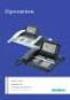 Návod k použití HiPath 4000 OpenStage 40 OpenStage Key Module 40 www.siemens.cz/enterprise Důležitá upozornění Důležitá upozornění Q Z bezpečnostních důvodů smí být telefon napájen pouze následovně: Pomocí
Návod k použití HiPath 4000 OpenStage 40 OpenStage Key Module 40 www.siemens.cz/enterprise Důležitá upozornění Důležitá upozornění Q Z bezpečnostních důvodů smí být telefon napájen pouze následovně: Pomocí
Hicom 150 E Telefony s tónovou volbou Telefony s impulsní volbou Telefony pro ISDN. Návod k použití
 Hicom 150 E Telefony s tónovou volbou Telefony s impulsní volbou Telefony pro ISDN Návod k použití Obsah Hicom 150 E... 5 Vysvětlení symbolů... 5 Příjem volání... 6 Volba spojení... 6 Zpětný dotaz (neplatí
Hicom 150 E Telefony s tónovou volbou Telefony s impulsní volbou Telefony pro ISDN Návod k použití Obsah Hicom 150 E... 5 Vysvětlení symbolů... 5 Příjem volání... 6 Volba spojení... 6 Zpětný dotaz (neplatí
Ovládání IP telefonu Panasonic KX-TGP 500 a KX-TPA 50
 Ovládání IP telefonu Panasonic KX-TGP 500 a KX-TPA 50 Výrobce: Panasonic Typ zařízení: KX-TGP 500, KX-TPA 50 Firmware: 22.02, 22.10, 22.53 (KX TGP 500, KX TGP 550) Služba: VoIP CTX / VoIP Connect (O2 Virtuální
Ovládání IP telefonu Panasonic KX-TGP 500 a KX-TPA 50 Výrobce: Panasonic Typ zařízení: KX-TGP 500, KX-TPA 50 Firmware: 22.02, 22.10, 22.53 (KX TGP 500, KX TGP 550) Služba: VoIP CTX / VoIP Connect (O2 Virtuální
Uživatelská příručka k SIP terminálu Mitel 6863i
 Uživatelská příručka k SIP terminálu Mitel 6863i 41-001575-00 REV00 KVĚTEN 2015 Následující návod popisuje nejčastěji používané funkce, nicméně možnosti tohoto přístroje jsou mnohem širší. Nastavení a
Uživatelská příručka k SIP terminálu Mitel 6863i 41-001575-00 REV00 KVĚTEN 2015 Následující návod popisuje nejčastěji používané funkce, nicméně možnosti tohoto přístroje jsou mnohem širší. Nastavení a
Systémové telefony optiset E
 Systémové telefony optiset E pro Hicom 300 E / Hicom 300 H Koncepce digitálních telefonních přístrojů řady optiset E umožňuje rychlý a snadný přístup k telefonním funkcím systému Hicom 300 E / 300 H. Princip
Systémové telefony optiset E pro Hicom 300 E / Hicom 300 H Koncepce digitálních telefonních přístrojů řady optiset E umožňuje rychlý a snadný přístup k telefonním funkcím systému Hicom 300 E / 300 H. Princip
Dokumentace. HiPath 1100 HiPath 1120, HiPath 1150, HiPath 1190 OpenStage 15 T Návod k použití. Communication for the open minded
 Dokumentace HiPath 1100 HiPath 1120, HiPath 1150, HiPath 1190 OpenStage 15 T Návod k použití Communication for the open minded Siemens Enterprise Communications www.hipath.cz Úvod Úvod Řada HiPath 1100
Dokumentace HiPath 1100 HiPath 1120, HiPath 1150, HiPath 1190 OpenStage 15 T Návod k použití Communication for the open minded Siemens Enterprise Communications www.hipath.cz Úvod Úvod Řada HiPath 1100
Hicom 150 E optiset E entry
 Hicom 150 E optiset E entry Návod k použití 2 Tento návod k použití popisuje všechny funkce a postupy. Dostupnost některých funkcí závisí na individuálním oprávnění telefonu a na konfiguraci systému. Při
Hicom 150 E optiset E entry Návod k použití 2 Tento návod k použití popisuje všechny funkce a postupy. Dostupnost některých funkcí závisí na individuálním oprávnění telefonu a na konfiguraci systému. Při
Aastra 7444ip. IP telefon pro Aastra MX-ONE. Uživatelská příručka
 Aastra 7444ip IP telefon pro Aastra MX-ONE Uživatelská příručka Aastra 7444ip IP telefon 1 Displej 2 Programovatelná tlačítka 3 Soft tlačítka 4 Navigační tlačítko 5 Tlačítka menu 6 Tlačítka nastavení hlasitosti
Aastra 7444ip IP telefon pro Aastra MX-ONE Uživatelská příručka Aastra 7444ip IP telefon 1 Displej 2 Programovatelná tlačítka 3 Soft tlačítka 4 Navigační tlačítko 5 Tlačítka menu 6 Tlačítka nastavení hlasitosti
Neprovozujte telefon v prostředí s nebezpečím výbuchu!
 HiPath 2000 HiPath 3000 HiPath 5000 optipoint 420 economy optipoint 420 economy plus optipoint 420 standard optipoint 420 advance optipoint SLK module Návod k použití K návodu k použití K návodu k použití
HiPath 2000 HiPath 3000 HiPath 5000 optipoint 420 economy optipoint 420 economy plus optipoint 420 standard optipoint 420 advance optipoint SLK module Návod k použití K návodu k použití K návodu k použití
Systémové telefony optipoint 500 Nová řada telefonů pro systémy HiPath/Hicom
 Systémové telefony optipoint 500 Nová řada telefonů pro systémy HiPath/Hicom Koncepce telefonů optipoint 500 umožňuje rychlý a jednoduchý přístup ke komfortním funkcím HiPath TM /Hicom. Pro obsluhu jsou
Systémové telefony optipoint 500 Nová řada telefonů pro systémy HiPath/Hicom Koncepce telefonů optipoint 500 umožňuje rychlý a jednoduchý přístup ke komfortním funkcím HiPath TM /Hicom. Pro obsluhu jsou
HiPath HiPath 1120 HiPath 1130 HiPath 1150 HiPath Návod k použití Systémový telefon Profiset 3030
 HiPath 1100 HiPath 1120 HiPath 1130 HiPath 1150 HiPath 1190 Návod k použití Systémový telefon Profiset 3030 Obsah Instalační pokyny... 3 Instalace... 4 Systémový telefon Profiset 3030... 5 Charakteristiky...
HiPath 1100 HiPath 1120 HiPath 1130 HiPath 1150 HiPath 1190 Návod k použití Systémový telefon Profiset 3030 Obsah Instalační pokyny... 3 Instalace... 4 Systémový telefon Profiset 3030... 5 Charakteristiky...
Návod k použití euroset 2005
 Návod k použití euroset 005 M 1 3 4 5 6 7 8 9 10 euroset 005 Funkční prvky / tlačítka M M (Memory) tlačítko (rozšířené opakování volby) / Redial opakování volby Tlačítko zkrácené volby #+ J a tlačítková
Návod k použití euroset 005 M 1 3 4 5 6 7 8 9 10 euroset 005 Funkční prvky / tlačítka M M (Memory) tlačítko (rozšířené opakování volby) / Redial opakování volby Tlačítko zkrácené volby #+ J a tlačítková
Aastra 7433ip a Aastra 7434ip
 Aastra 7433ip a Aastra 7434ip IP telefony pro Aastra MX-ONE Uživatelská příručka Aastra 7433ip IP telefon 1 Displej 2 Soft tlačítka 3 Navigační tlačítka 4 Vypnutí mikrofinu 5 Funkční tlačítka 6 Tlačítka
Aastra 7433ip a Aastra 7434ip IP telefony pro Aastra MX-ONE Uživatelská příručka Aastra 7433ip IP telefon 1 Displej 2 Soft tlačítka 3 Navigační tlačítka 4 Vypnutí mikrofinu 5 Funkční tlačítka 6 Tlačítka
HiPath 500 HiPath 3000 HiPath optipoint 500 economy optipoint 500 basic optipoint 500 standard optipoint 500 advance.
 HiPath 500 HiPath 3000 HiPath 5000 optipoint 500 economy optipoint 500 basic optipoint 500 standard optipoint 500 advance Návod k použití K návodu k použití K návodu k použití Tento návod k použití popisuje
HiPath 500 HiPath 3000 HiPath 5000 optipoint 500 economy optipoint 500 basic optipoint 500 standard optipoint 500 advance Návod k použití K návodu k použití K návodu k použití Tento návod k použití popisuje
Uživatelský návod 4020 Poznejte svůj telefon
 Poznejte svůj telefon Máte ALCATEL Premium REFLEXES digitální telefon. 1 lefon Displej Displej zobrazuje několik stránek informací týkajících se současného hovoru. Svítíc í diod a upozorňuje na zprávy.
Poznejte svůj telefon Máte ALCATEL Premium REFLEXES digitální telefon. 1 lefon Displej Displej zobrazuje několik stránek informací týkajících se současného hovoru. Svítíc í diod a upozorňuje na zprávy.
Systémové telefony optiset E pro malé a střední systémy Hicom
 Systémové telefony optiset E pro malé a střední systémy Hicom Digitální telefony řady optiset E se používají po celém světě jako koncové komunikační přístroje k systémům Hicom. Základním rysem jejich obsluhy
Systémové telefony optiset E pro malé a střední systémy Hicom Digitální telefony řady optiset E se používají po celém světě jako koncové komunikační přístroje k systémům Hicom. Základním rysem jejich obsluhy
Digitální ISDN telefon T3 Compact připojený na komunikační server Integral 55. Návod na obsluhu
 Digitální ISDN telefon T3 Compact připojený na komunikační server Integral 55 Návod na obsluhu 2 Důležitá upozornění a informace Připojení digitálního telefonu T3 k telefonní síti Telefonní přístroje T3
Digitální ISDN telefon T3 Compact připojený na komunikační server Integral 55 Návod na obsluhu 2 Důležitá upozornění a informace Připojení digitálního telefonu T3 k telefonní síti Telefonní přístroje T3
Dialog 4220 Lite/ Dialog 3210
 Dialog 4220 Lite/ Dialog 3210 Komunikační platforma BusinessPhone Uživatelský návod EN/LZTBS160 1320 R1A Ericsson Enterprise AB 2003 Obsah Obsah Úvod... 4 Popis... 6 Příchozí volání... 12 Odchozí volání...
Dialog 4220 Lite/ Dialog 3210 Komunikační platforma BusinessPhone Uživatelský návod EN/LZTBS160 1320 R1A Ericsson Enterprise AB 2003 Obsah Obsah Úvod... 4 Popis... 6 Příchozí volání... 12 Odchozí volání...
Ericsson Dialog 4220 Lite/ Dialog 3210. Komunikační platforma BusinessPhone. Uživatelský návod
 Ericsson Dialog 4220 Lite/ Dialog 3210 Komunikační platforma BusinessPhone Uživatelský návod Translation Damovo Česká republika s.r.o. 2004 Obsah Obsah strana Úvod... 4 Popis... 6 Příchozí volání... 14
Ericsson Dialog 4220 Lite/ Dialog 3210 Komunikační platforma BusinessPhone Uživatelský návod Translation Damovo Česká republika s.r.o. 2004 Obsah Obsah strana Úvod... 4 Popis... 6 Příchozí volání... 14
Ericsson Dialog 4222 Office/Dialog 3211 & 3212
 Ericsson Dialog 4222 Office/Dialog 3211 & 3212 Komunikační platforma BusinessPhone Uživatelský návod Obsah Obsah strana Úvod... 4 Popis... 6 Příchozí volání... 18 Odchozí volání... 22 V průběhu volání...
Ericsson Dialog 4222 Office/Dialog 3211 & 3212 Komunikační platforma BusinessPhone Uživatelský návod Obsah Obsah strana Úvod... 4 Popis... 6 Příchozí volání... 18 Odchozí volání... 22 V průběhu volání...
Panasonic KX-TGP500 Příručka uživatele Vodafone OneNet
 Panasonic KX-TGP500 Příručka uživatele Vodafone OneNet Panasonic KX-TGP500 Příručka uživatele Vodafone OneNet Popis tlačítek telefonu 2 3 4 1 7 8 9 10 1 Indikátor vyzvánění/nabíjení 2 Hlasitý reproduktor
Panasonic KX-TGP500 Příručka uživatele Vodafone OneNet Panasonic KX-TGP500 Příručka uživatele Vodafone OneNet Popis tlačítek telefonu 2 3 4 1 7 8 9 10 1 Indikátor vyzvánění/nabíjení 2 Hlasitý reproduktor
s_cz.fm euroset 805 S Návod k použití
 .. euroset S Návod k použití .. euroset S euroset S MUTE R SET REDIAL RECALL ABC q DEF GHI JKL MNO PQRS TUV WXYZ M MEM Vkládací popisný štítek M - opakování volby uloženého čísla Cílová tlačítka SET -
.. euroset S Návod k použití .. euroset S euroset S MUTE R SET REDIAL RECALL ABC q DEF GHI JKL MNO PQRS TUV WXYZ M MEM Vkládací popisný štítek M - opakování volby uloženého čísla Cílová tlačítka SET -
HiPath 3000/4000/5000 opticlient 130 V5.0. Zkrácený návod k použití
 HiPath 3000/4000/5000 opticlient 130 V5.0 Zkrácený návod k použití Informace v tomto dokumentu obsahují pouze obecné popisy popř. funkce, které nejsou při konkrétním použití vždy k dispozici v uvedené
HiPath 3000/4000/5000 opticlient 130 V5.0 Zkrácený návod k použití Informace v tomto dokumentu obsahují pouze obecné popisy popř. funkce, které nejsou při konkrétním použití vždy k dispozici v uvedené
Systémové telefony optipoint 500 Nová řada telefonů pro systémy HiPath/Hicom
 Systémové telefony optipoint 500 Nová řada telefonů pro systémy HiPath/Hicom Koncepce telefonů optipoint 500 umožňuje rychlý a jednoduchý přístup ke komfortním funkcím HiPath TM /Hicom. Pro obsluhu jsou
Systémové telefony optipoint 500 Nová řada telefonů pro systémy HiPath/Hicom Koncepce telefonů optipoint 500 umožňuje rychlý a jednoduchý přístup ke komfortním funkcím HiPath TM /Hicom. Pro obsluhu jsou
Hicom 150 E. optiset E standard optiset E advance plus/comfort optiset E advance conference/ conference
 Hicom 150 E optiset E standard optiset E advance plus/comfort optiset E advance conference/ conference Návod k použití 2 Při čištění telefonu nepoužívejte abrazivní prostředky chemikálie, které poškozují
Hicom 150 E optiset E standard optiset E advance plus/comfort optiset E advance conference/ conference Návod k použití 2 Při čištění telefonu nepoužívejte abrazivní prostředky chemikálie, které poškozují
Panasonic KX-TGP600 Příručka uživatele Vodafone OneNet
 Panasonic KX-TGP600 Příručka uživatele Vodafone OneNet Panasonic KX-TGP600 Příručka uživatele Vodafone OneNet Popis tlačítek telefonu 1 Indikátor vyzvánění/nabíjení 2 Zdířka pro náhlavní soupravu 3 Tlačítko
Panasonic KX-TGP600 Příručka uživatele Vodafone OneNet Panasonic KX-TGP600 Příručka uživatele Vodafone OneNet Popis tlačítek telefonu 1 Indikátor vyzvánění/nabíjení 2 Zdířka pro náhlavní soupravu 3 Tlačítko
Dialog 4222 Office / Dialog 3211 & 3212
 Dialog 4222 Office / Dialog 3211 & 3212 Komunikační platforma BusinessPhone Uživatelský návod 1 EN/LZTBS 160 1321 R1A Ericsson Enterprise AB 2003 2 Obsah Obsah Úvod... 4 Popis... 6 Příchozí volání... 14
Dialog 4222 Office / Dialog 3211 & 3212 Komunikační platforma BusinessPhone Uživatelský návod 1 EN/LZTBS 160 1321 R1A Ericsson Enterprise AB 2003 2 Obsah Obsah Úvod... 4 Popis... 6 Příchozí volání... 14
Průvodce aplikací Webový portál Portal-uc.gtsce.com
 Průvodce aplikací Webový portál Portal-uc.gtsce.com Obsah 1 Přihlášení... 3 2 Změna hesla... 3 3 Hlavní stránka aplikace základní popis... 3 4 Použití interaktivní nápovědy... 4 5 Úprava jména uživatele...
Průvodce aplikací Webový portál Portal-uc.gtsce.com Obsah 1 Přihlášení... 3 2 Změna hesla... 3 3 Hlavní stránka aplikace základní popis... 3 4 Použití interaktivní nápovědy... 4 5 Úprava jména uživatele...
Návod k použití. HiPath OpenStage 60/80 T OpenStage Key Module.
 Návod k použití HiPath 4000 OpenStage 60/80 T OpenStage Key Module www.siemens.cz/enterprise Důležitá upozornění Důležitá upozornění Q Z bezpečnostních důvodů smí být telefon napájen pouze následovně:
Návod k použití HiPath 4000 OpenStage 60/80 T OpenStage Key Module www.siemens.cz/enterprise Důležitá upozornění Důležitá upozornění Q Z bezpečnostních důvodů smí být telefon napájen pouze následovně:
Dokumentace. OpenScape Voice OpenStage 20 E SIP, OpenStage 20/20 G SIP. Návod k použití. Communication for the open minded
 Dokumentace OpenScape Voice OpenStage 20 E SIP, OpenStage 20/20 G SIP Návod k použití Communication for the open minded Siemens Enterprise Communications www.siemens-enterprise.com Důležitá upozornění
Dokumentace OpenScape Voice OpenStage 20 E SIP, OpenStage 20/20 G SIP Návod k použití Communication for the open minded Siemens Enterprise Communications www.siemens-enterprise.com Důležitá upozornění
Ericsson Dialog 4223 Professional / Dialog 3213
 Ericsson Dialog 4223 Professional / Dialog 3213 Komunikační platforma BusinessPhone Uživatelský návod Translation Damovo Česká republika s.r.o. 2004 Obsah Obsah strana Obsah... 3 Úvod... 4 Popis... 6 Příchozí
Ericsson Dialog 4223 Professional / Dialog 3213 Komunikační platforma BusinessPhone Uživatelský návod Translation Damovo Česká republika s.r.o. 2004 Obsah Obsah strana Obsah... 3 Úvod... 4 Popis... 6 Příchozí
Průvodce aplikací GTS Webový portál pro správce
 Průvodce aplikací GTS Webový portál pro správce www.centrex.gts.cz Strana 1 z 14 Obsah 1 Přihlášení do portálu Centrex... 3 2 Hlavní stránka aplikace základní popis... 3 3 Použití interaktivní nápovědy...
Průvodce aplikací GTS Webový portál pro správce www.centrex.gts.cz Strana 1 z 14 Obsah 1 Přihlášení do portálu Centrex... 3 2 Hlavní stránka aplikace základní popis... 3 3 Použití interaktivní nápovědy...
Návod k použití. HiPath 4000. OpenStage 20 T. www.siemens.cz/enterprise
 Návod k použití HiPath 4000 OpenStage 20 T www.siemens.cz/enterprise Důležitá upozornění Důležitá upozornění Teleon přídavný modul nikdy neotvírete! Vyskytnou-li se problémy, obraťte se na správce systému.
Návod k použití HiPath 4000 OpenStage 20 T www.siemens.cz/enterprise Důležitá upozornění Důležitá upozornění Teleon přídavný modul nikdy neotvírete! Vyskytnou-li se problémy, obraťte se na správce systému.
Průvodce aplikací GTS Webový portál www.centrex.gts.cz. Strana 1 z 12
 Průvodce aplikací GTS Webový portál www.centrex.gts.cz Strana 1 z 12 Obsah 1 Přihlášení... 3 2 Změna hesla... 4 3 Hlavní stránka aplikace základní popis... 4 4 Použití interaktivní nápovědy... 4 5 Úprava
Průvodce aplikací GTS Webový portál www.centrex.gts.cz Strana 1 z 12 Obsah 1 Přihlášení... 3 2 Změna hesla... 4 3 Hlavní stránka aplikace základní popis... 4 4 Použití interaktivní nápovědy... 4 5 Úprava
Informace. OpenStage. OpenStage 20/40/60/80. www.siemens.com/enterprise
 Informace OpenStage OpenStage 20/40/60/80 www.siemens.com/enterprise IP telefony OpenStage 40 (podobný OpenStage 20 kromě 1 ) Napájení PC [1] pouze OpenStage 40 [2] pouze OpenStage 40 HFA Přepínač Náhlavní
Informace OpenStage OpenStage 20/40/60/80 www.siemens.com/enterprise IP telefony OpenStage 40 (podobný OpenStage 20 kromě 1 ) Napájení PC [1] pouze OpenStage 40 [2] pouze OpenStage 40 HFA Přepínač Náhlavní
TELEFONNí LiNKA PREMiUM PRŮVODCE NASTAVENíM SLuŽBY MEET-ME KONFERENCE
 TELEFONNí LiNKA PREMiUM PRŮVODCE NASTAVENíM SLuŽBY MEET-ME KONFERENCE úvod Služba poskytuje komfortní plánované audio konference stejně jako jednoduché konference bez rezervace. Jednoduchý webový klient
TELEFONNí LiNKA PREMiUM PRŮVODCE NASTAVENíM SLuŽBY MEET-ME KONFERENCE úvod Služba poskytuje komfortní plánované audio konference stejně jako jednoduché konference bez rezervace. Jednoduchý webový klient
TELEFONNí LiNKA PREMiUM PRŮVODCE WEBOVÝM PORTáLEM
 TELEFONNí LiNKA PREMiUM PRŮVODCE WEBOVÝM PORTáLEM úvod Webový portál služby Telefonní linka Premium slouží k ovládání hovorů pomocí PC (vytáčení kliknutím, přijmutí, ) a nastavování funkcí telefonní linky
TELEFONNí LiNKA PREMiUM PRŮVODCE WEBOVÝM PORTáLEM úvod Webový portál služby Telefonní linka Premium slouží k ovládání hovorů pomocí PC (vytáčení kliknutím, přijmutí, ) a nastavování funkcí telefonní linky
Digitální ISDN telefon T3 Compact připojený na telekomunikační pobočkový systém Integral 5E. Návod na obsluhu
 Digitální ISDN telefon T3 Compact připojený na telekomunikační pobočkový systém Integral 5E Návod na obsluhu 2 Důležitá upozornění a informace Připojení digitálního telefonu T3 k telefonní síti Digitální
Digitální ISDN telefon T3 Compact připojený na telekomunikační pobočkový systém Integral 5E Návod na obsluhu 2 Důležitá upozornění a informace Připojení digitálního telefonu T3 k telefonní síti Digitální
HiPath 1100. HiPath 1120 HiPath 1150 HiPath 1190
 HiPath 1100 HiPath 1120 HiPath 1150 HiPath 1190 Spojovatelké pracoviště (AC) Sytémový telefon optipoint 500 economy optipoint 500 baic optipoint 500 tandard optipoint 500 advance Zkrácený návod k použití
HiPath 1100 HiPath 1120 HiPath 1150 HiPath 1190 Spojovatelké pracoviště (AC) Sytémový telefon optipoint 500 economy optipoint 500 baic optipoint 500 tandard optipoint 500 advance Zkrácený návod k použití
Příjem volání...15. Nastavení hlasitosti vyzvánění...15 Vypnutí vyzvánění...15 Příjem hovoru...15 Převzetí hovoru určeného pro jinou pobočku...
 Obsah Obsah Popis telefonu... 6 Přehled... 6 Navigační klávesy... 8 LED přidružené k programovatelným klávesám... 8 Alfanumerická klávesnice... 9 Standardní kódy... 9 Režimy telefonování...10 Hlasitý telefon
Obsah Obsah Popis telefonu... 6 Přehled... 6 Navigační klávesy... 8 LED přidružené k programovatelným klávesám... 8 Alfanumerická klávesnice... 9 Standardní kódy... 9 Režimy telefonování...10 Hlasitý telefon
HiPath 3000 HiPath optipoint 410/420 S V5.0 economy economy plus standard advance. Návod k použití
 HiPath 3000 HiPath 4000 optipoint 410/420 S V5.0 economy economy plus standard advance Návod k použití Bezpečnostní pokyny Bezpečnostní pokyny Pro Vaši bezpečnost IP telefony optipoint 410/420 economy/economy
HiPath 3000 HiPath 4000 optipoint 410/420 S V5.0 economy economy plus standard advance Návod k použití Bezpečnostní pokyny Bezpečnostní pokyny Pro Vaši bezpečnost IP telefony optipoint 410/420 economy/economy
Digitální telefon T3 Comfort připojený na telekomunikační server Integral 55. Návod na obsluhu
 Digitální telefon T3 Comfort připojený na telekomunikační server Integral 55 Návod na obsluhu 2 Důležitá upozornění a informace Připojení digitálního telefonu T3 k telefonní síti Digitální telefonní přístroje
Digitální telefon T3 Comfort připojený na telekomunikační server Integral 55 Návod na obsluhu 2 Důležitá upozornění a informace Připojení digitálního telefonu T3 k telefonní síti Digitální telefonní přístroje
HiPath Display Telephone Book
 HiPath Display Telepho Book Displejový telefonní seznam (DTB) pro HiPath 4000 a Hicom 300 Můžete ze svého telefonu volit všechna telefonní čísla ve Vaší podnikové síti a víte vždy, kdo zavolal v době Vaší
HiPath Display Telepho Book Displejový telefonní seznam (DTB) pro HiPath 4000 a Hicom 300 Můžete ze svého telefonu volit všechna telefonní čísla ve Vaší podnikové síti a víte vždy, kdo zavolal v době Vaší
Hicom Attendant P Návod k použití a instalaci Spojovatelské pracoviště na PC pro Hicom 150 E / H, HiPath 3500, HiPath All Serve 150
 Hicom Attendant P Návod k použití a instalaci Spojovatelské pracoviště na PC pro Hicom 150 E / H, HiPath 3500, HiPath All Serve 150 Information and Communications K návodu k použití Tento návod k použití
Hicom Attendant P Návod k použití a instalaci Spojovatelské pracoviště na PC pro Hicom 150 E / H, HiPath 3500, HiPath All Serve 150 Information and Communications K návodu k použití Tento návod k použití
Instalace programu Autorizace programu a Objednací formulář Informace Objednací list. Nastavení Základní Autorizační kód.
 Instalace programu Spusťte program XComCZ_Setup.exe. Zkontrolujte složku, do které se má program nainstalovat, případně zvolte jinou. Stiskněte tlačítko Nainstalovat program. Tím je instalace hotova. Nainstalovaný
Instalace programu Spusťte program XComCZ_Setup.exe. Zkontrolujte složku, do které se má program nainstalovat, případně zvolte jinou. Stiskněte tlačítko Nainstalovat program. Tím je instalace hotova. Nainstalovaný
Information and Communication Networks. HiPath 1220... prostě telefonujte
 Information and Communication Networks HiPath 1220... prostě telefonujte ISDN telefonní systém...... pro hlasovou komunikaci s velkým množstvím funkcí prostřednictvím optipoint 500 i cenově výhodnými analogovými
Information and Communication Networks HiPath 1220... prostě telefonujte ISDN telefonní systém...... pro hlasovou komunikaci s velkým množstvím funkcí prostřednictvím optipoint 500 i cenově výhodnými analogovými
Návod k použití. HiPath 3000. OpenStage 20 T. www.siemens.cz/enterprise
 Návod k použití HiPath 3000 OpenStage 20 T www.siemens.cz/enterprise Důležitá upozornění Důležitá upozornění Telefon přídavný modul nikdy neotvírete! Vyskytnou-li se problémy, obraťte se na správce systému.
Návod k použití HiPath 3000 OpenStage 20 T www.siemens.cz/enterprise Důležitá upozornění Důležitá upozornění Telefon přídavný modul nikdy neotvírete! Vyskytnou-li se problémy, obraťte se na správce systému.
VoIP telefon Fanvil X3S Základní návod
 VoIP telefon Fanvil X3S Základní návod 1. Úvod Fanvil X3S je VoIP telefon, který dokonale vyhovuje všem druhům obchodních komunikací a uspokojí i náročnější domácí uživatele. Fanvil X3S disponuje velice
VoIP telefon Fanvil X3S Základní návod 1. Úvod Fanvil X3S je VoIP telefon, který dokonale vyhovuje všem druhům obchodních komunikací a uspokojí i náročnější domácí uživatele. Fanvil X3S disponuje velice
EX3262C Instalační a uživatelský manuál
 EX3262C Instalační a uživatelský manuál Technická data: Napájení telefonu je prováděno pomocí sběrnice Klidový odběr: Odběr při provozu: 8 ma 0,4 A Obrazovka: Barevné LCD 4 Pracovní teplota: 0 50 C Maximální
EX3262C Instalační a uživatelský manuál Technická data: Napájení telefonu je prováděno pomocí sběrnice Klidový odběr: Odběr při provozu: 8 ma 0,4 A Obrazovka: Barevné LCD 4 Pracovní teplota: 0 50 C Maximální
KXT709 UŽIVATELSKÝ NÁVOD
 KXT709 UŽIVATELSKÝ NÁVOD zjednodušený Instalace 1. Připojte kroucenou šňůru do zdířky sluchátka a druhý konec šňůry do zdířky na boční straně telefonu. 2. Připojte telefonní kabel do zdířky na spodní straně
KXT709 UŽIVATELSKÝ NÁVOD zjednodušený Instalace 1. Připojte kroucenou šňůru do zdířky sluchátka a druhý konec šňůry do zdířky na boční straně telefonu. 2. Připojte telefonní kabel do zdířky na spodní straně
Návod na rychlý start
 Zaregistrujte váš výrobek a získejte podporu na www.philips.com/welcome CD250 CD255 SE250 SE255 Návod na rychlý start 1 Připojení 2 Instalace 3 Používání Obsah balení Základna NEBO Sluchátko Kryt baterie
Zaregistrujte váš výrobek a získejte podporu na www.philips.com/welcome CD250 CD255 SE250 SE255 Návod na rychlý start 1 Připojení 2 Instalace 3 Používání Obsah balení Základna NEBO Sluchátko Kryt baterie
Digitální telefon T3 Classic připojený na komunikační server Integral 55. Návod na obsluhu
 Digitální telefon T3 Classic připojený na komunikační server Integral 55 Návod na obsluhu 2 Důležitá upozornění a informace Připojení digitálního telefonu T3 k telefonní síti Digitální telefonní přístroje
Digitální telefon T3 Classic připojený na komunikační server Integral 55 Návod na obsluhu 2 Důležitá upozornění a informace Připojení digitálního telefonu T3 k telefonní síti Digitální telefonní přístroje
Komfortní spínací hodiny s možností předvolby na 7 dnů. Návod k obsluze. J. Eberspächer GmbH & Co. KG. Eberspächerstr. 24 D Esslingen
 J. Eberspächer GmbH & Co. KG Eberspächerstr. 24 D-73730 Esslingen Komfortní spínací hodiny s možností předvolby na 7 dnů Telefon (ústředna) 00 49 (0)711 939-00 Telefax 00 49 (0)711 939-0500 www.eberspaecher.com
J. Eberspächer GmbH & Co. KG Eberspächerstr. 24 D-73730 Esslingen Komfortní spínací hodiny s možností předvolby na 7 dnů Telefon (ústředna) 00 49 (0)711 939-00 Telefax 00 49 (0)711 939-0500 www.eberspaecher.com
INSTALACE TELEFONU NASTAVENÍ TELEFONU INSTALACE TELEFONU NA STŮL
 ALCATEL 29362 Telefonní přístroj s identifikací volajícího ( CLIP ) a s speakerphonem Příručka uživatele ÚVOD Telefonní přístroj umožňuje uložení čísla volajícího do paměti a jeho zobrazení. Identifikace
ALCATEL 29362 Telefonní přístroj s identifikací volajícího ( CLIP ) a s speakerphonem Příručka uživatele ÚVOD Telefonní přístroj umožňuje uložení čísla volajícího do paměti a jeho zobrazení. Identifikace
Bezšňůrové telefony pro systémy HiPath
 Bezšňůrové telefony pro systémy HiPath Vedle systémových telefonů HiPath nabízí Siemens i bezšňůrové telefony, které lze provozovat ve spolupráci se systémem HiPath. Tyto bezšňůrové telefony umožňují neustálou
Bezšňůrové telefony pro systémy HiPath Vedle systémových telefonů HiPath nabízí Siemens i bezšňůrové telefony, které lze provozovat ve spolupráci se systémem HiPath. Tyto bezšňůrové telefony umožňují neustálou
Mitel MiVoice Office 400 MiVoice 5361 / 5361IP. Uživatelský návod
 Mitel MiVoice Office 400 MiVoice 5361 / 5361IP Uživatelský návod Obsah OBSAH...1 POPIS TELEFONU...4 Zadní strana telefonu... 5 Symboly zobrazované na displeji... 6 Symboly zobrazované v položkách menu...
Mitel MiVoice Office 400 MiVoice 5361 / 5361IP Uživatelský návod Obsah OBSAH...1 POPIS TELEFONU...4 Zadní strana telefonu... 5 Symboly zobrazované na displeji... 6 Symboly zobrazované v položkách menu...
OmniTouch 8400 Instant Communications Suite. Aplikace My Instant Communicator Desktop. Aplikace My Instant Communicator pro počítač.
 OmniTouch 8400 Instant Communications Suite Stručná uživatelská příručka R6.1 Aplikace My Instant Communicator pro počítač Aplikace My Instant Communicator pro počítač ve svém intuitivním uživatelském
OmniTouch 8400 Instant Communications Suite Stručná uživatelská příručka R6.1 Aplikace My Instant Communicator pro počítač Aplikace My Instant Communicator pro počítač ve svém intuitivním uživatelském
UniScan 2. , s.r.o. Autorizovaný distributor firmy IMPRO Technologies Ltd. pro Českou republiku www.magtrade.cz. Uživatelský manuál.
 UniScan 2 Uživatelský manuál verze 2/2015, s.r.o. Autorizovaný distributor firmy IMPRO Technologies Ltd. pro Českou republiku Ovládání systému UniScan 2 Kontroler UniScan 2 lze ovládat jednoduše pomocí
UniScan 2 Uživatelský manuál verze 2/2015, s.r.o. Autorizovaný distributor firmy IMPRO Technologies Ltd. pro Českou republiku Ovládání systému UniScan 2 Kontroler UniScan 2 lze ovládat jednoduše pomocí
D I S C O M P X3S / X3SP / X3G. Zkrácený návod k použití. Fanvil Technology Co, Ltd.
 V1 - X3S / X3SP / X3G Zkrácený návod k použití Fanvil Technology Co, Ltd. www.fanvil.com Obsah balení Kabel ke sluchátku Ethernetový kabel Zkrácený návod k použití IP telefon Sluchátko Stojan Popis ikon
V1 - X3S / X3SP / X3G Zkrácený návod k použití Fanvil Technology Co, Ltd. www.fanvil.com Obsah balení Kabel ke sluchátku Ethernetový kabel Zkrácený návod k použití IP telefon Sluchátko Stojan Popis ikon
Nejjednodušší volání přes Internet. SIPY základní nastavení Siemens Gigaset A580IP. Kroky potřebné pro konfiguraci: Doplňkové informace:
 SIPY základní nastavení Siemens Gigaset A580IP Tento dokument obsahuje stručný návod pro zprovoznění telefonní služby Sipy na telefonu Siemens Gigaset A580IP. Slouží pouze jako pomůcka pro bleskovou konfiguraci.
SIPY základní nastavení Siemens Gigaset A580IP Tento dokument obsahuje stručný návod pro zprovoznění telefonní služby Sipy na telefonu Siemens Gigaset A580IP. Slouží pouze jako pomůcka pro bleskovou konfiguraci.
Analogový telefonní přístroj s velkými tlačítky IB-2084 N Á V O D K P O U Ž Í V Á N Í
 Analogový telefonní přístroj s velkými tlačítky N Á V O D K P O U Ž Í V Á N Í 2 VLASTNOSTI 9 Tlačítek přímých pamětí s piktogramy 3 Tlačítka nouzové volby Nastavení hlasitosti zvuku (20dB) Nastavení hlasitosti
Analogový telefonní přístroj s velkými tlačítky N Á V O D K P O U Ž Í V Á N Í 2 VLASTNOSTI 9 Tlačítek přímých pamětí s piktogramy 3 Tlačítka nouzové volby Nastavení hlasitosti zvuku (20dB) Nastavení hlasitosti
Dokumentace. HiPath 4000 OpenStage 10 T. Návod k použití. Communication for the open minded
 Dokumentace HiPath 4000 OpenStage 10 T Návod k použití Communication for the open minded Siemens Enterprise Communications www.siemens.cz/enterprise Důležitá upozornění Důležitá upozornění Telefon nebo
Dokumentace HiPath 4000 OpenStage 10 T Návod k použití Communication for the open minded Siemens Enterprise Communications www.siemens.cz/enterprise Důležitá upozornění Důležitá upozornění Telefon nebo
FRITZ!Fon MT-F. Zkrácená uživatelská příručka
 FRITZ!Fon MT-F Zkrácená uživatelská příručka - - Začínáme s FRITZ!Fon MT-F Práci s FRITZ!Fon MT-F můžete začít v několika jednoduchých krocích. Bezpečnostní instrukce Vyvarujte se vniknutí kapaliny do
FRITZ!Fon MT-F Zkrácená uživatelská příručka - - Začínáme s FRITZ!Fon MT-F Práci s FRITZ!Fon MT-F můžete začít v několika jednoduchých krocích. Bezpečnostní instrukce Vyvarujte se vniknutí kapaliny do
Aastra Dialog 4422 IP Office
 Aastra Dialog 4422 IP Office IP telefon pro komunikační systémy MD110, MX-ONE a BusinessPhone Uživatelská příručka Obsah Úvod...4 Popis...6 Bezpečnostní pokyny...18 Zapnutí telefonu - přihlášení/odhlášení...19
Aastra Dialog 4422 IP Office IP telefon pro komunikační systémy MD110, MX-ONE a BusinessPhone Uživatelská příručka Obsah Úvod...4 Popis...6 Bezpečnostní pokyny...18 Zapnutí telefonu - přihlášení/odhlášení...19
Analogový telefonní přístroj IB-2037 / IB n á v o d k p o u ž í v á n í
 Analogový telefonní přístroj IB-2037 / IB-2038 n á v o d k p o u ž í v á n í VLASTNOSTI Zobrazení jména a čísla volajícího Vícejazyčné menu včetně češtiny a slovenštiny 550 položek jmenného seznamu Seznam
Analogový telefonní přístroj IB-2037 / IB-2038 n á v o d k p o u ž í v á n í VLASTNOSTI Zobrazení jména a čísla volajícího Vícejazyčné menu včetně češtiny a slovenštiny 550 položek jmenného seznamu Seznam
ESCORT cz. Uživatelský manuál. Cz
 ESCORT cz Uživatelský manuál Cz-9138-2 Ovládání Místní přístup Po zdvihnutí místního telefonu zadejte přístupový kód (implicitně [*08]) a modul ESCORT zdvihne linku. Dálkový telefonický přístup Ovládání
ESCORT cz Uživatelský manuál Cz-9138-2 Ovládání Místní přístup Po zdvihnutí místního telefonu zadejte přístupový kód (implicitně [*08]) a modul ESCORT zdvihne linku. Dálkový telefonický přístup Ovládání
TG8411_8421FX(cz-cz)_QG.fm Page 1 Monday, March 2, 2009 10:18 AM
 TG8411_8421FX(cz-cz)_QG.fm Page 1 Monday, March 2, 2009 10:18 AM Model č. KX-TG8411FX/KX-TG8412FX KX-TG8421FX Stručný průvodce Chcete-li zařízení použít ve vaší zemi, nejprve změňte nastavení regionu na
TG8411_8421FX(cz-cz)_QG.fm Page 1 Monday, March 2, 2009 10:18 AM Model č. KX-TG8411FX/KX-TG8412FX KX-TG8421FX Stručný průvodce Chcete-li zařízení použít ve vaší zemi, nejprve změňte nastavení regionu na
DOMOVNÍ VIDEOTELEFON AIKO 1716/1 a 1716/2
 DOMOVNÍ VIDEOTELEFON AIKO 1716/1 a 1716/2 Videotelefony 1716/1 a 1716/2 jsou navrženy pouze pro instalaci v systémech 1083 (2Voice). POPIS A VLASTNOSTI 1 - Displej 2 - Mikrofon 3 - Signalizace ztlumení
DOMOVNÍ VIDEOTELEFON AIKO 1716/1 a 1716/2 Videotelefony 1716/1 a 1716/2 jsou navrženy pouze pro instalaci v systémech 1083 (2Voice). POPIS A VLASTNOSTI 1 - Displej 2 - Mikrofon 3 - Signalizace ztlumení
Ericsson Dialog 4224 Operator / Dialog 3214. Komunikační platforma BusinessPhone. Uživatelský návod
 Ericsson Dialog 4224 Operator / Dialog 3214 Komunikační platforma BusinessPhone Uživatelský návod 2 Obsah Obsah Úvod... 4 Popis... 6 Přítomnost na telefonu... 17 Příchozí volání... 18 Odchozí volání...
Ericsson Dialog 4224 Operator / Dialog 3214 Komunikační platforma BusinessPhone Uživatelský návod 2 Obsah Obsah Úvod... 4 Popis... 6 Přítomnost na telefonu... 17 Příchozí volání... 18 Odchozí volání...
Průvodce aplikací Webový portál pro správce Portal-uc.gtsce.com
 Průvodce aplikací Webový portál pro správce Portal-uc.gtsce.com Obsah 1 Přihlášení do portálu... 3 2 Hlavní stránka aplikace základní popis... 3 3 Použití interaktivní nápovědy... 4 4 Použití vybraných
Průvodce aplikací Webový portál pro správce Portal-uc.gtsce.com Obsah 1 Přihlášení do portálu... 3 2 Hlavní stránka aplikace základní popis... 3 3 Použití interaktivní nápovědy... 4 4 Použití vybraných
NÁVOD K OBSLUZE. TELEFONNÍ ÚSTŘEDNY NeXspan / M6501 Z DIGITÁLNÍHO PŘÍSTROJE M740
 NÁVOD K OBSLUZE TELEFONNÍ ÚSTŘEDNY NeXspan / M6501 Z DIGITÁLNÍHO PŘÍSTROJE M740 Digitální telefon M740 je kompletní, výkonný nástroj s jednoduchým a rychlým ovládáním, které je umožněno: - zobrazováním
NÁVOD K OBSLUZE TELEFONNÍ ÚSTŘEDNY NeXspan / M6501 Z DIGITÁLNÍHO PŘÍSTROJE M740 Digitální telefon M740 je kompletní, výkonný nástroj s jednoduchým a rychlým ovládáním, které je umožněno: - zobrazováním
Hicom 150 E optiset E memory. Návod k použití
 Hicom 150 E optiset E memory Návod k použití 2 Při čištění telefonu nepoužívejte abrazivní prostředky chemikálie, které poškozují předměty z plastu. Obslužné prvky přístroje optiset E memory 1) 6) 7) 8)
Hicom 150 E optiset E memory Návod k použití 2 Při čištění telefonu nepoužívejte abrazivní prostředky chemikálie, které poškozují předměty z plastu. Obslužné prvky přístroje optiset E memory 1) 6) 7) 8)
Dokumentace. HiPath 500, HiPath 3000, HiPath 5000 OpenStage 15 T. Návod k použití. Communication for the open minded
 Dokumentace HiPath 500, HiPath 3000, HiPath 5000 OpenStage 15 T Návod k použití Communication for the open minded Siemens Enterprise Communications www.hipath.cz TELCONNECT s.r.o. PRAHA BRNO OSTRAVA www.telconnect.cz
Dokumentace HiPath 500, HiPath 3000, HiPath 5000 OpenStage 15 T Návod k použití Communication for the open minded Siemens Enterprise Communications www.hipath.cz TELCONNECT s.r.o. PRAHA BRNO OSTRAVA www.telconnect.cz
V1.0 D I S C O M P. Zkrácený návod k použití. Fanvil Technology Co, Ltd.
 V1.0 X6 Zkrácený návod k použití Fanvil Technology Co, Ltd. www.fanvil.com Obsah balení Kabel ke sluchátku Ethernetový kabel Zkrácený návod k použití IP telefon Sluchátko Stojan Napájecí zdroj Popis ikon
V1.0 X6 Zkrácený návod k použití Fanvil Technology Co, Ltd. www.fanvil.com Obsah balení Kabel ke sluchátku Ethernetový kabel Zkrácený návod k použití IP telefon Sluchátko Stojan Napájecí zdroj Popis ikon
Návod k použití. HiPath 3000. OpenStage 40 T OpenStage Key Module 40 / Busy Lamp Field 40. www.siemens.cz/enterprise
 Návod k použití HiPath 3000 OpenStage 40 T OpenStage Key Module 40 / Busy Lamp Field 40 www.siemens.cz/enterprise Důležitá upozornění Důležitá upozornění Telefon přídavný modul nikdy neotvírete! Vyskytnou-li
Návod k použití HiPath 3000 OpenStage 40 T OpenStage Key Module 40 / Busy Lamp Field 40 www.siemens.cz/enterprise Důležitá upozornění Důležitá upozornění Telefon přídavný modul nikdy neotvírete! Vyskytnou-li
GSV5 MODUL GSV5. Kompletní uživatelský manuál. Verze SW 2.01b. Seco
 MODUL Kompletní uživatelský manuál Verze SW 2.01b Seco-9409-2 Tento manuál se skládá z 2 manuálů Mobilní aplikace Secolink Pro a cloud ALARMSERVER.NET Obsah Ovládání systému hlasovým průvodcem... 3 Ovládání
MODUL Kompletní uživatelský manuál Verze SW 2.01b Seco-9409-2 Tento manuál se skládá z 2 manuálů Mobilní aplikace Secolink Pro a cloud ALARMSERVER.NET Obsah Ovládání systému hlasovým průvodcem... 3 Ovládání
Co můžete dělat s náhlavní soupravou: O HTC BH M500
 Co můžete dělat s náhlavní soupravou: přijmout hovor ukončit hovor odmítnout hovor vytočit poslední volané číslo přenos hovoru mezi náhlavní soupravou a telefonem hlasové vytáčení Specifikace Doba hovoru
Co můžete dělat s náhlavní soupravou: přijmout hovor ukončit hovor odmítnout hovor vytočit poslední volané číslo přenos hovoru mezi náhlavní soupravou a telefonem hlasové vytáčení Specifikace Doba hovoru
Model č. KX-TGP500 B61. Model č. KX-TGP550
 Uživatelská příručka SIP bezdrátový telefon Model č. KX-TGP500 B61 Model č. KX-TGP550 T61 Zobrazený model je KX-TGP500. Zobrazený model je KX-TGP550. Děkujeme Vám, že jste si zakoupili výrobek značky Panasonic.
Uživatelská příručka SIP bezdrátový telefon Model č. KX-TGP500 B61 Model č. KX-TGP550 T61 Zobrazený model je KX-TGP500. Zobrazený model je KX-TGP550. Děkujeme Vám, že jste si zakoupili výrobek značky Panasonic.
Ericsson Dialog 4106 Basic Ericsson Dialog 4147 Medium
 Ericsson Dialog 4106 Basic Ericsson Dialog 4147 Medium Analogové telefony Uživatelská příručka Damovo Česká republika s.r.o. 2005 Obsah Strana Všeobecné informace... 5 Popis... 6 Příchozí volání... 11
Ericsson Dialog 4106 Basic Ericsson Dialog 4147 Medium Analogové telefony Uživatelská příručka Damovo Česká republika s.r.o. 2005 Obsah Strana Všeobecné informace... 5 Popis... 6 Příchozí volání... 11
ConCorde-550CID Uživatelská příručka
 ConCorde-550CID Uživatelská příručka BEZPEČNOSTNÍ POKYNY 1. Pozorně si přečtěte následující pokyny před použitím telefonu, aby bylo zařízení použito bezpečně a správně 2. Odpojte napájecí kabel od elektrické
ConCorde-550CID Uživatelská příručka BEZPEČNOSTNÍ POKYNY 1. Pozorně si přečtěte následující pokyny před použitím telefonu, aby bylo zařízení použito bezpečně a správně 2. Odpojte napájecí kabel od elektrické
Návod na použití Telefonní komunikátor TPC Stránka 1
 Návod na použití Telefonní komunikátor TPC Stránka 1 Obsah 1 Popis... 2 2 Popis konektorů... 3 3 Montáž... 4 4 DIP přepínače... 4 4.1 (SW401)... 4 4.2 Nastavení adresy (SW501)... 5 5 Nastavení telefonních
Návod na použití Telefonní komunikátor TPC Stránka 1 Obsah 1 Popis... 2 2 Popis konektorů... 3 3 Montáž... 4 4 DIP přepínače... 4 4.1 (SW401)... 4 4.2 Nastavení adresy (SW501)... 5 5 Nastavení telefonních
